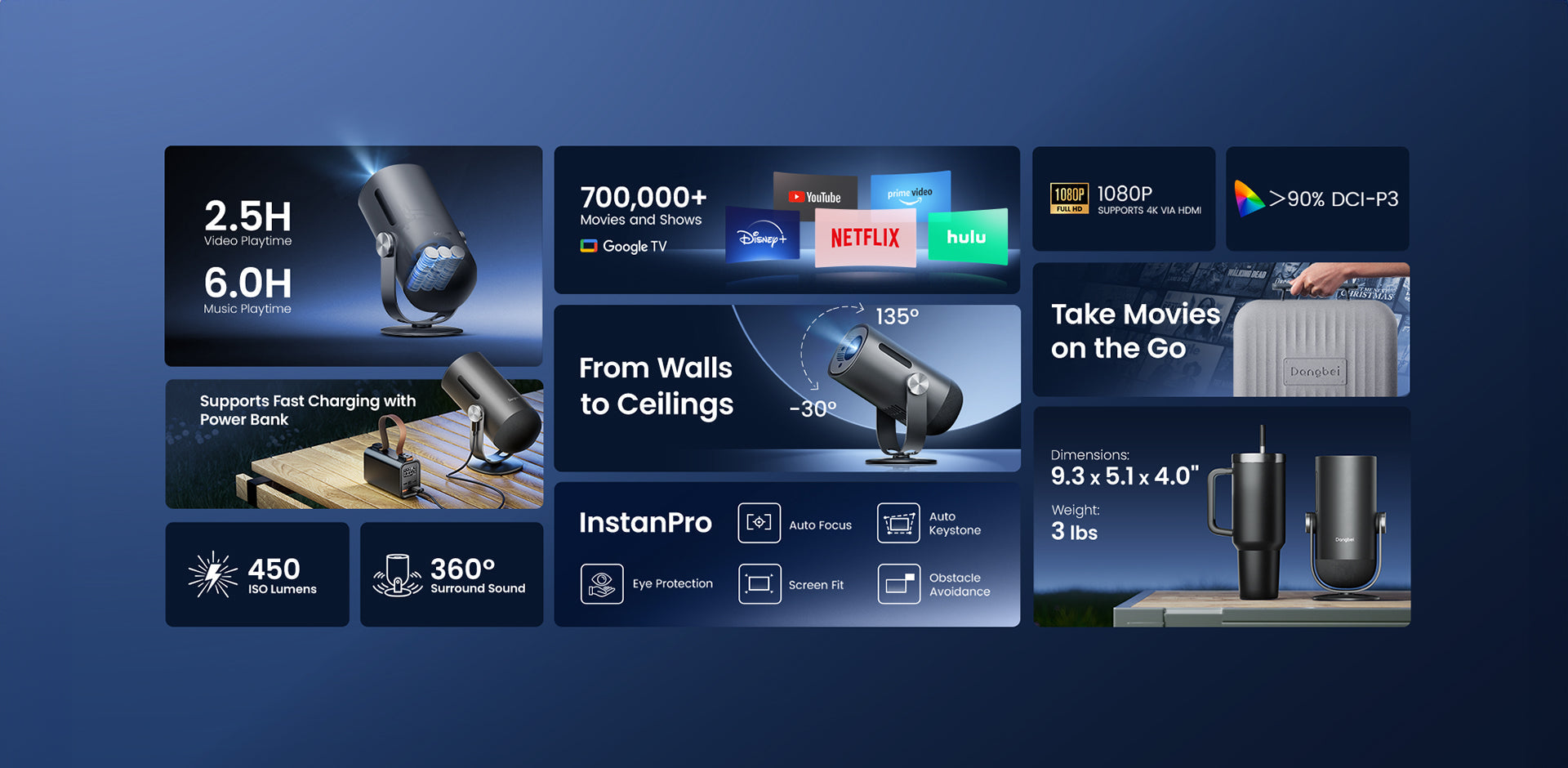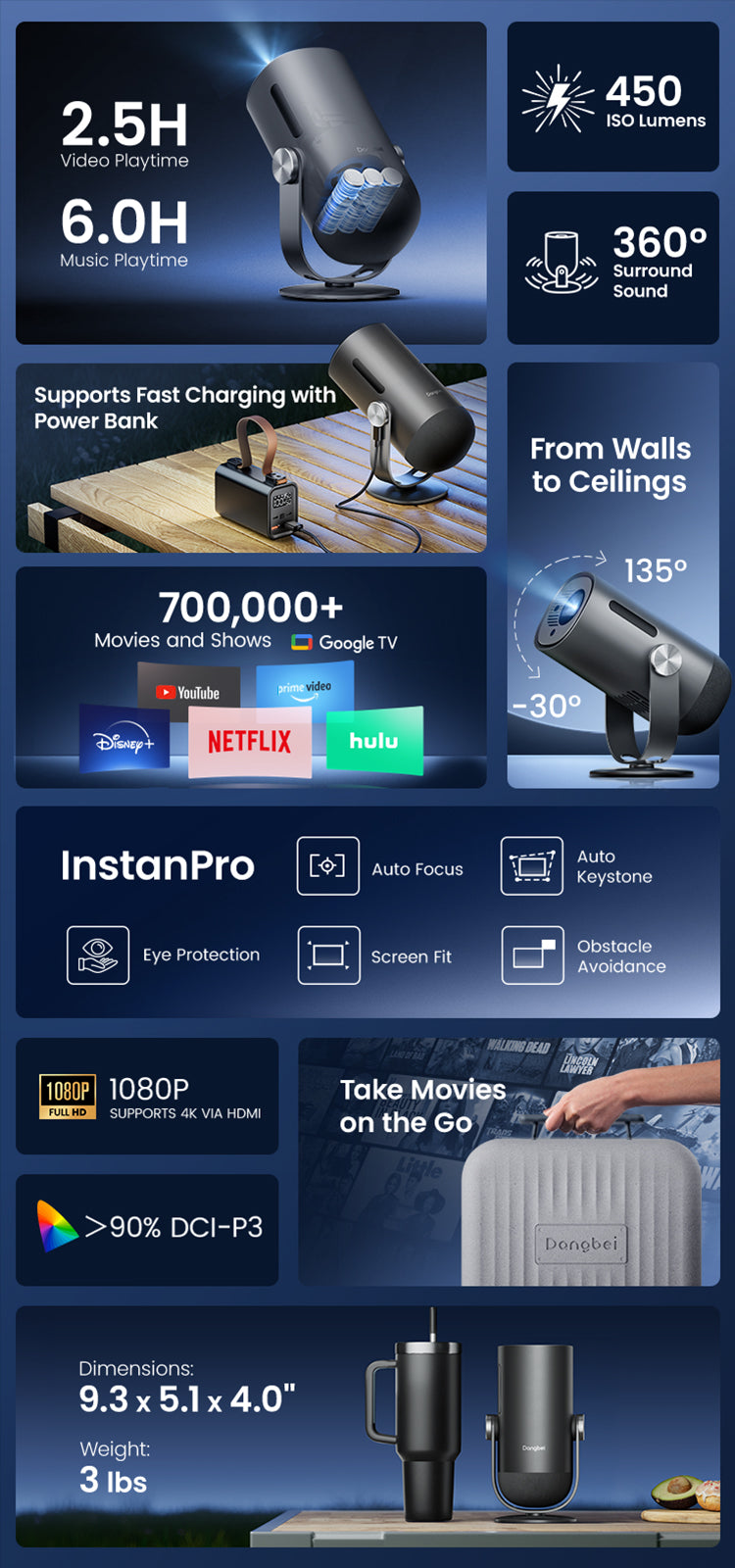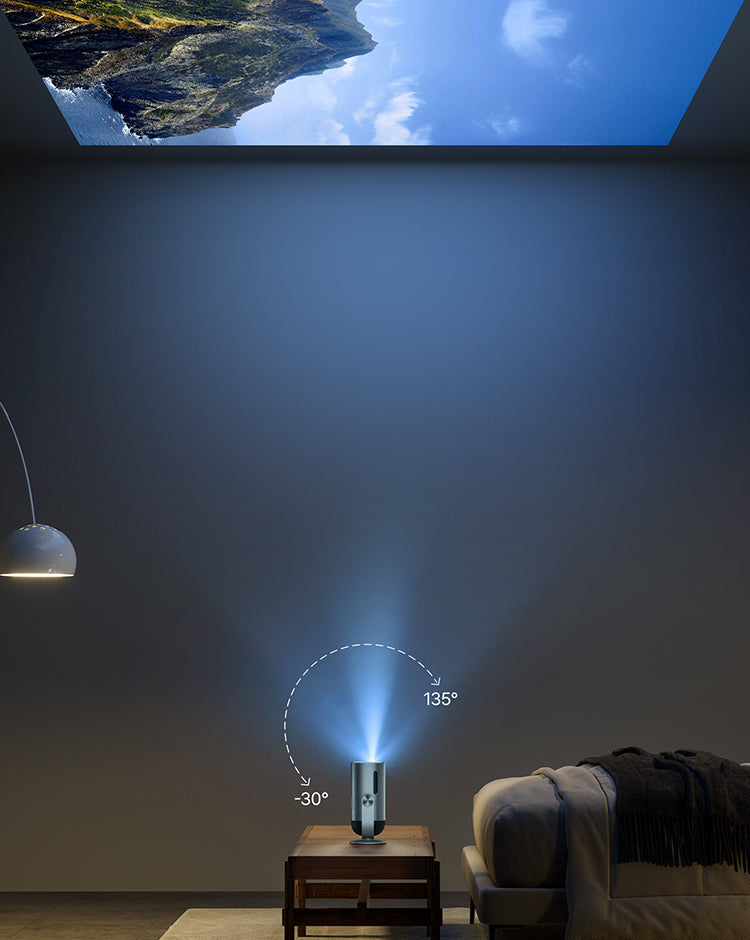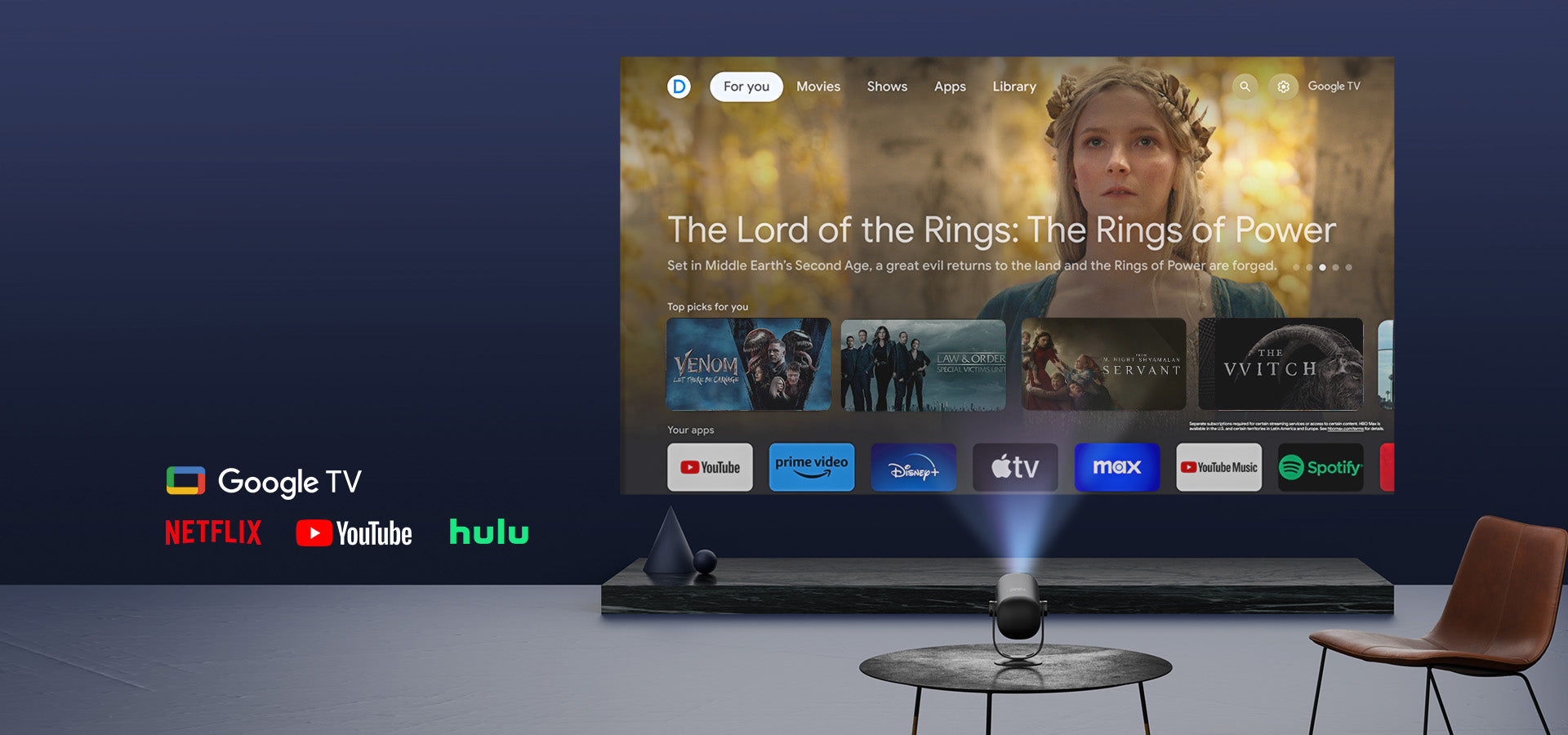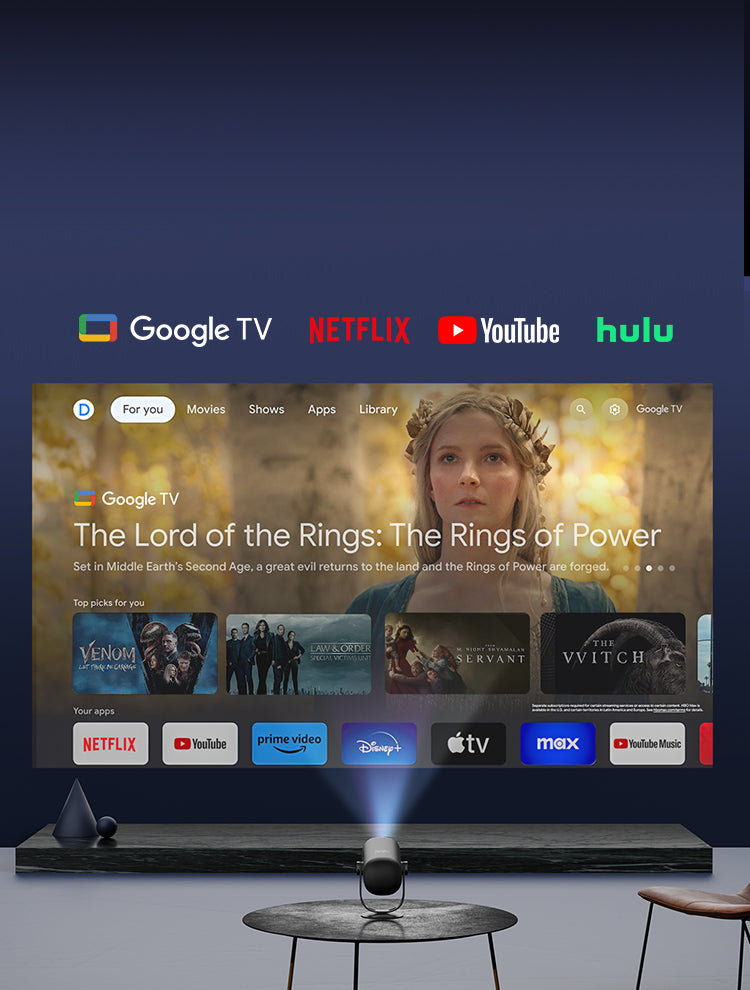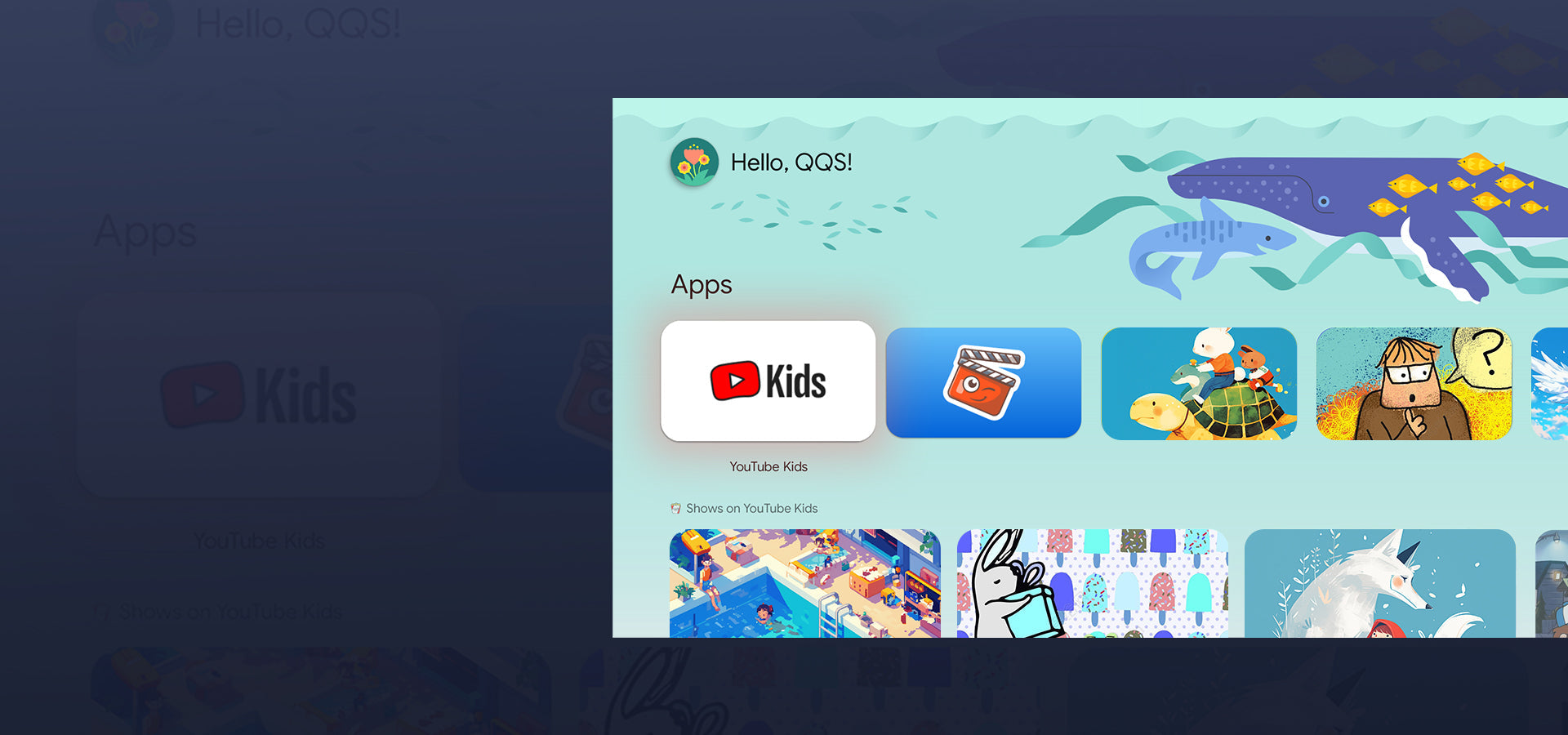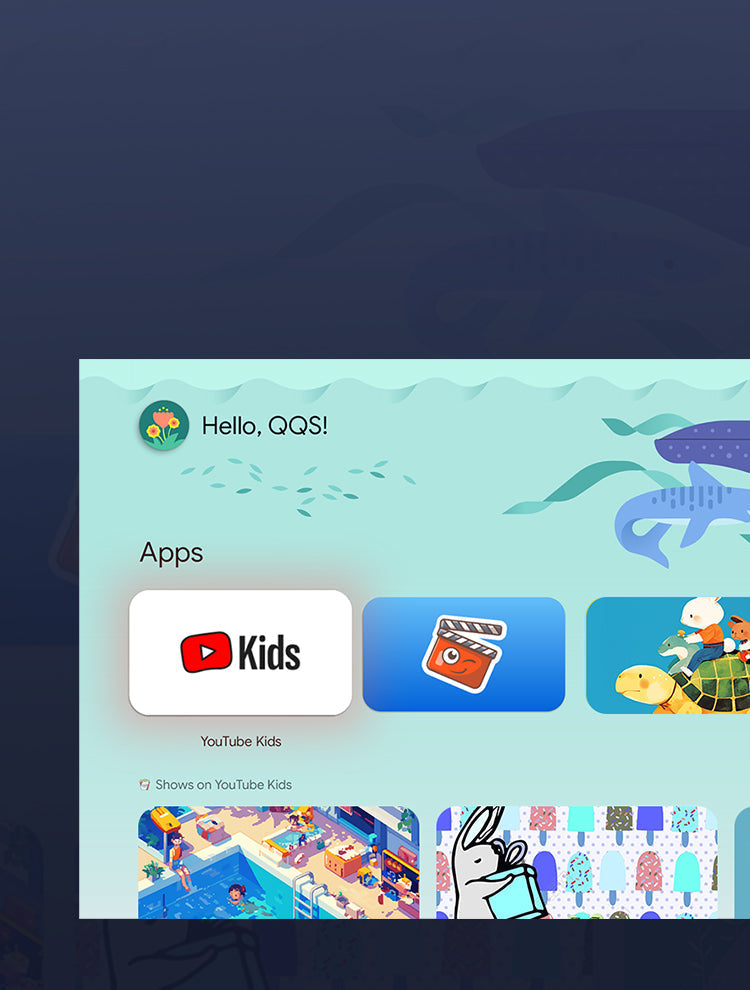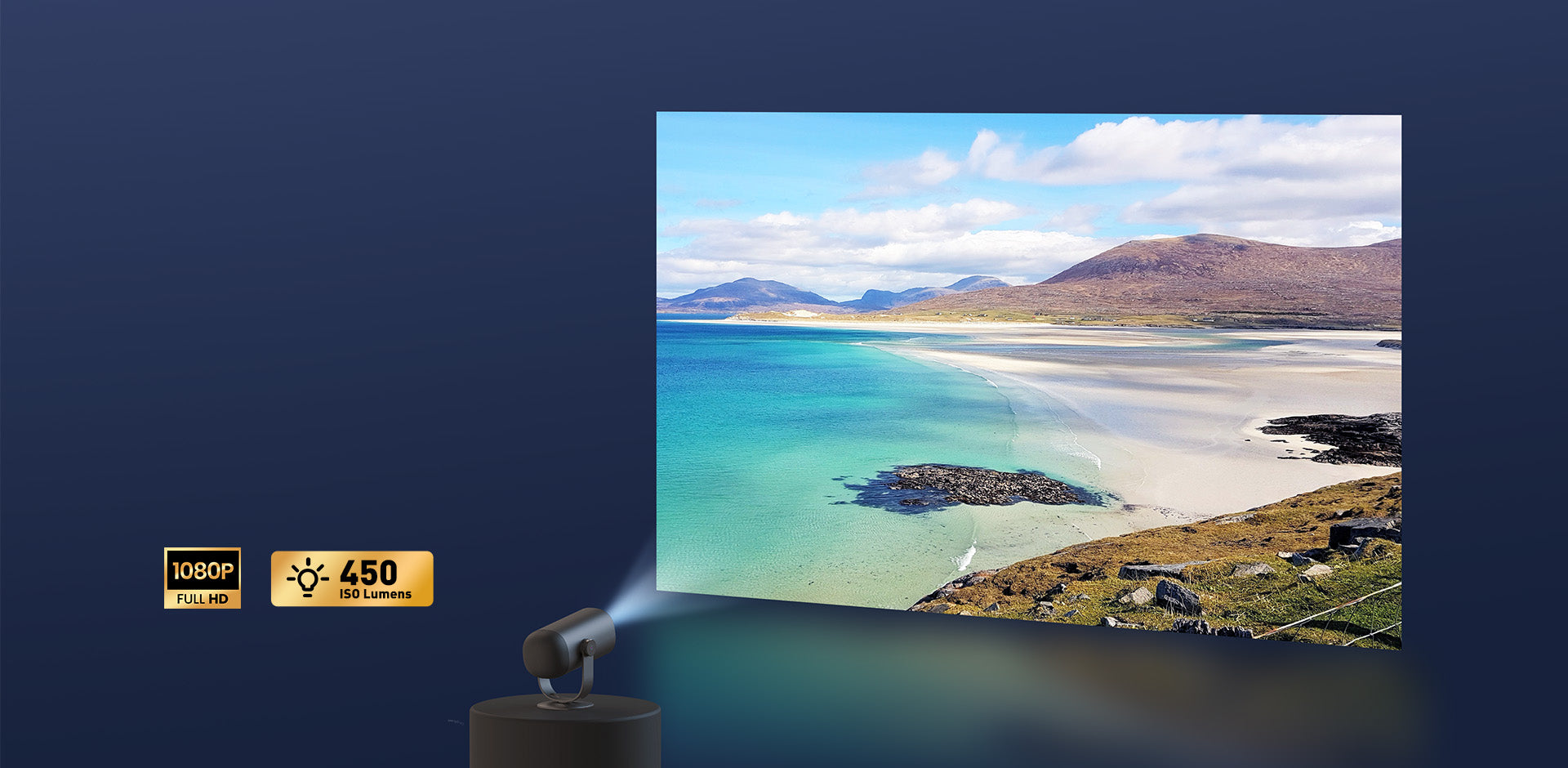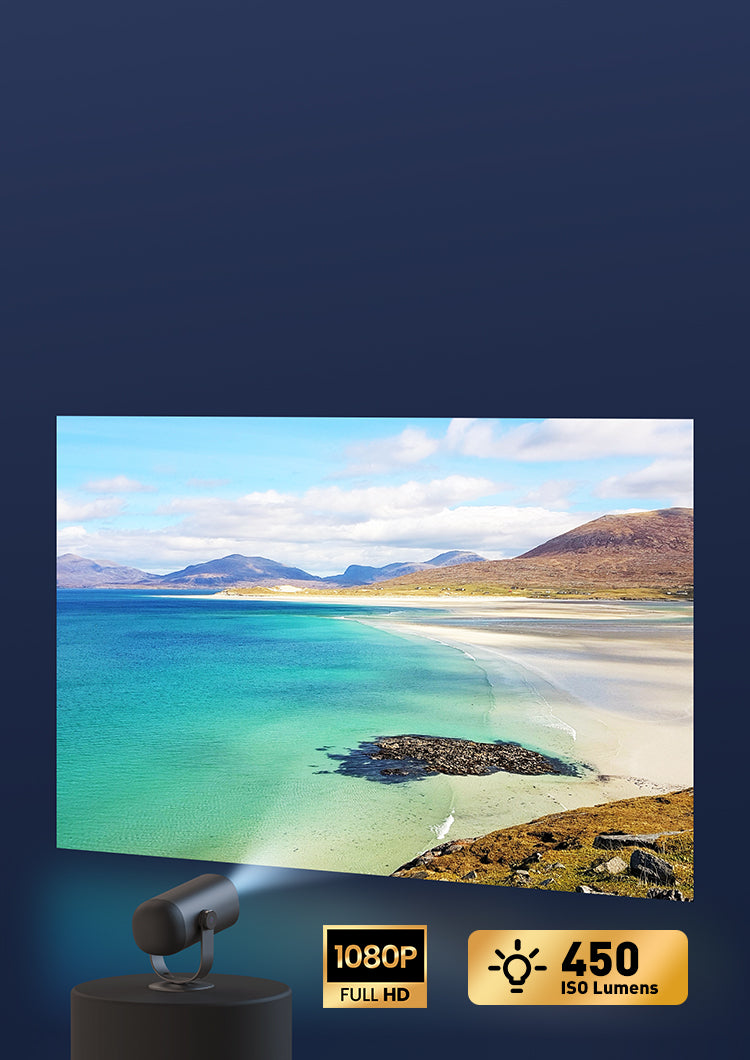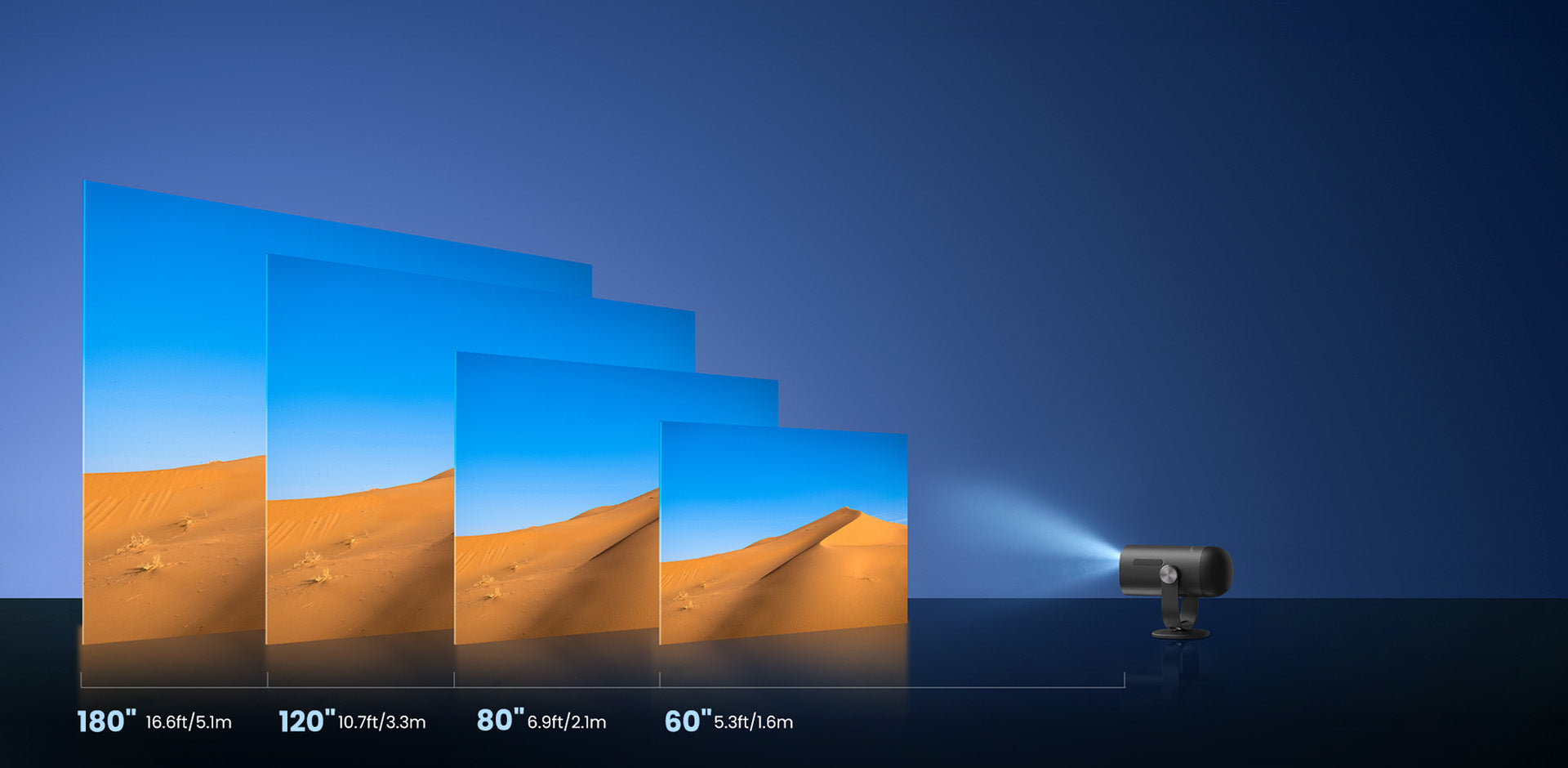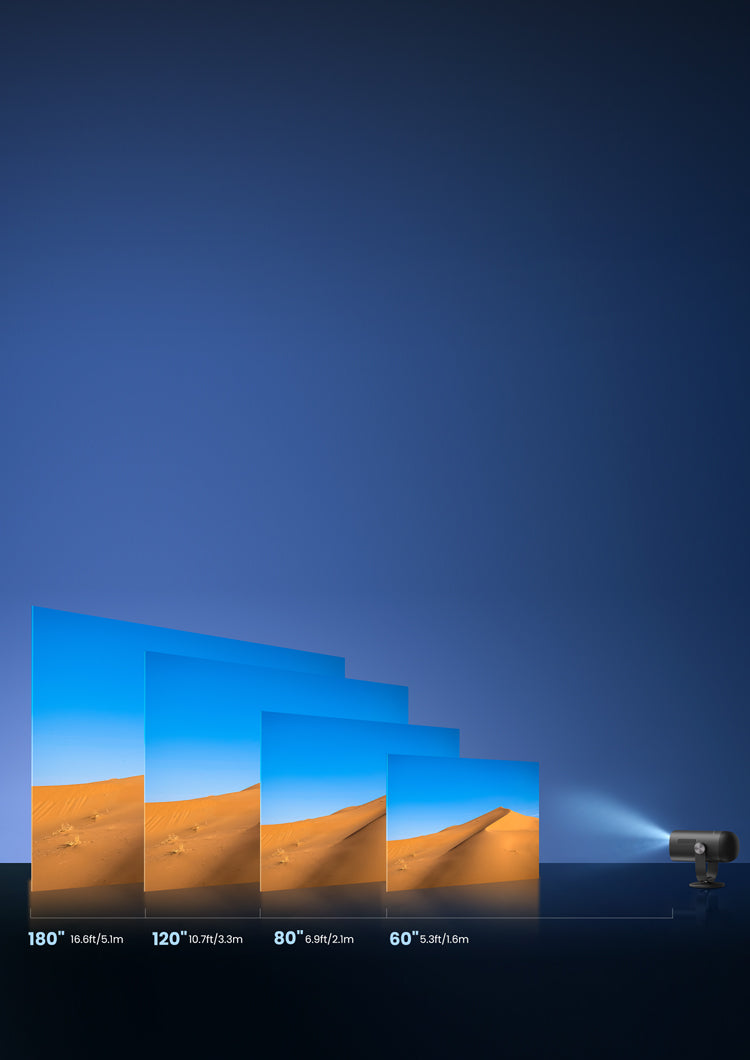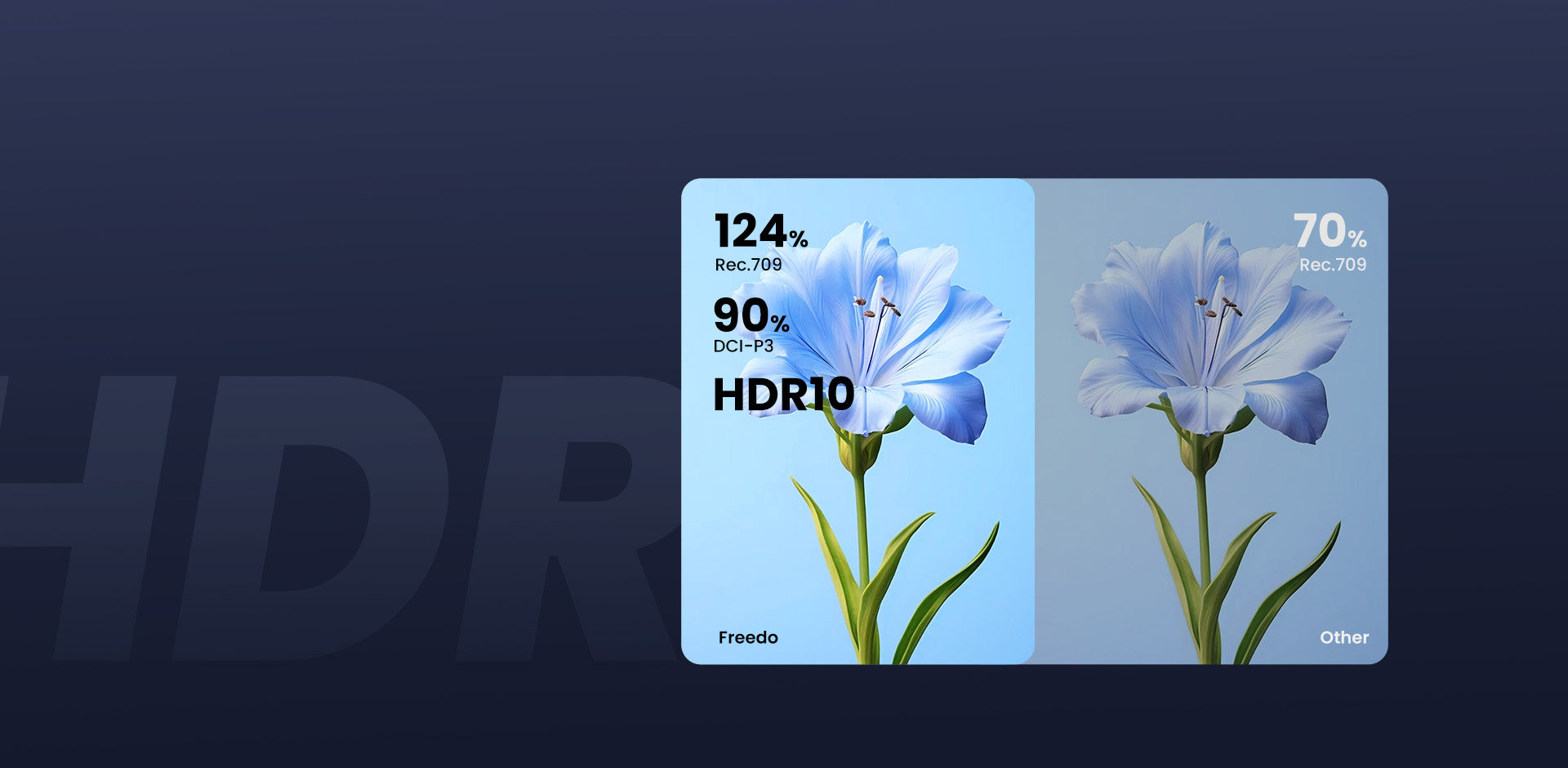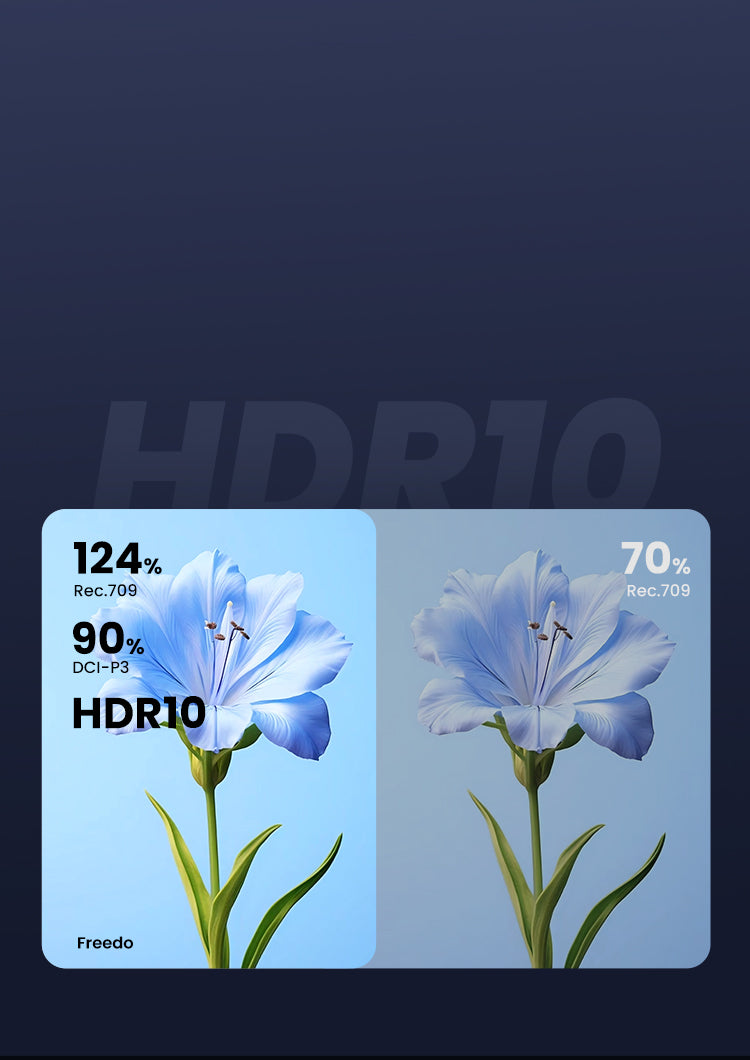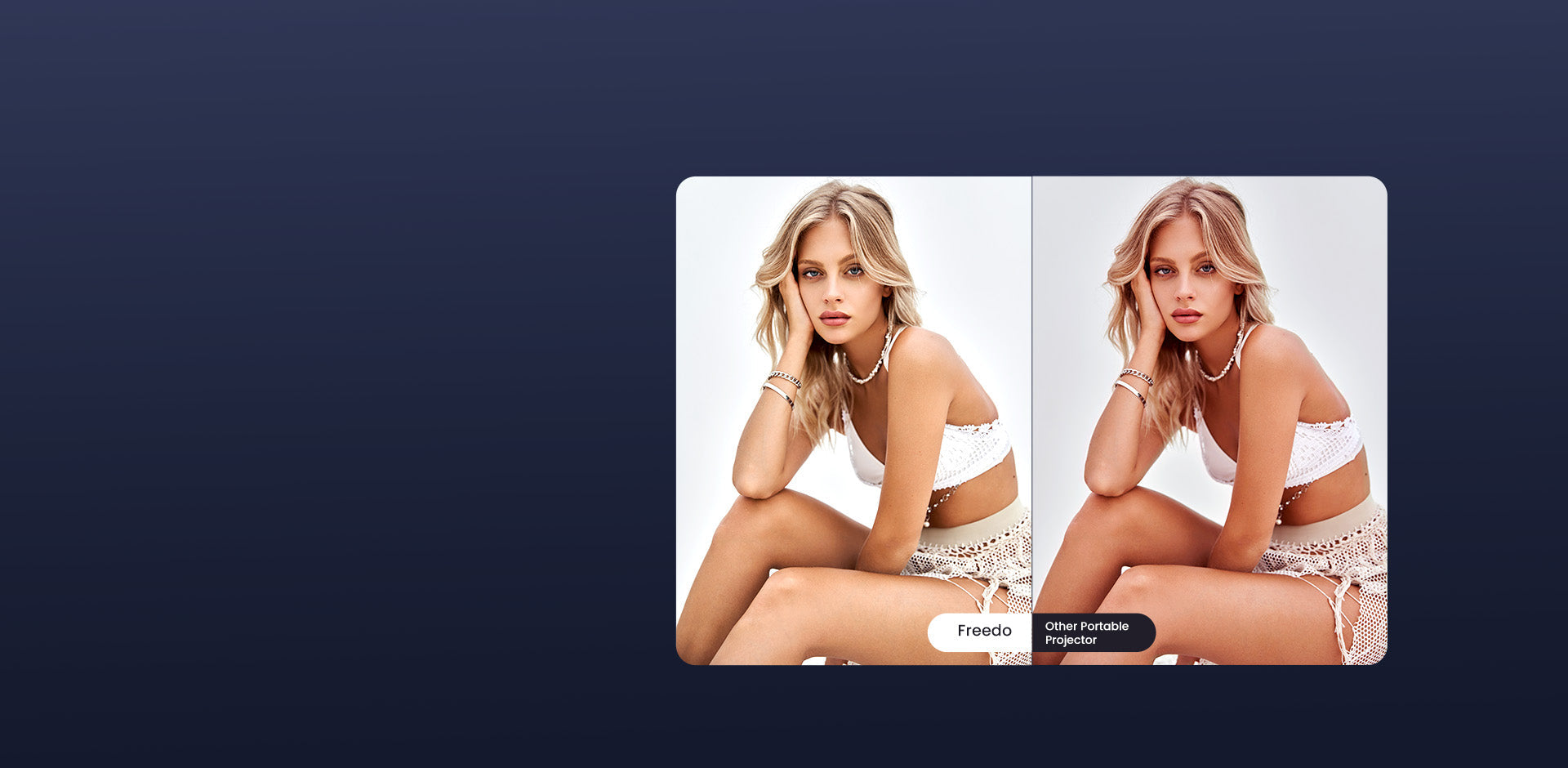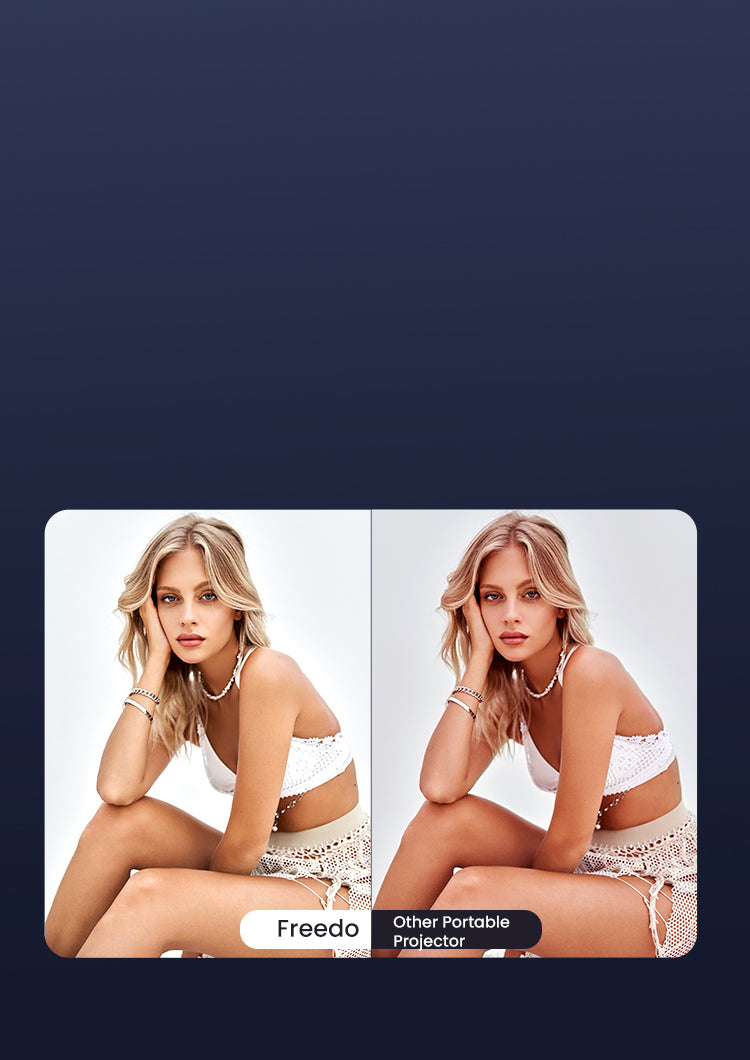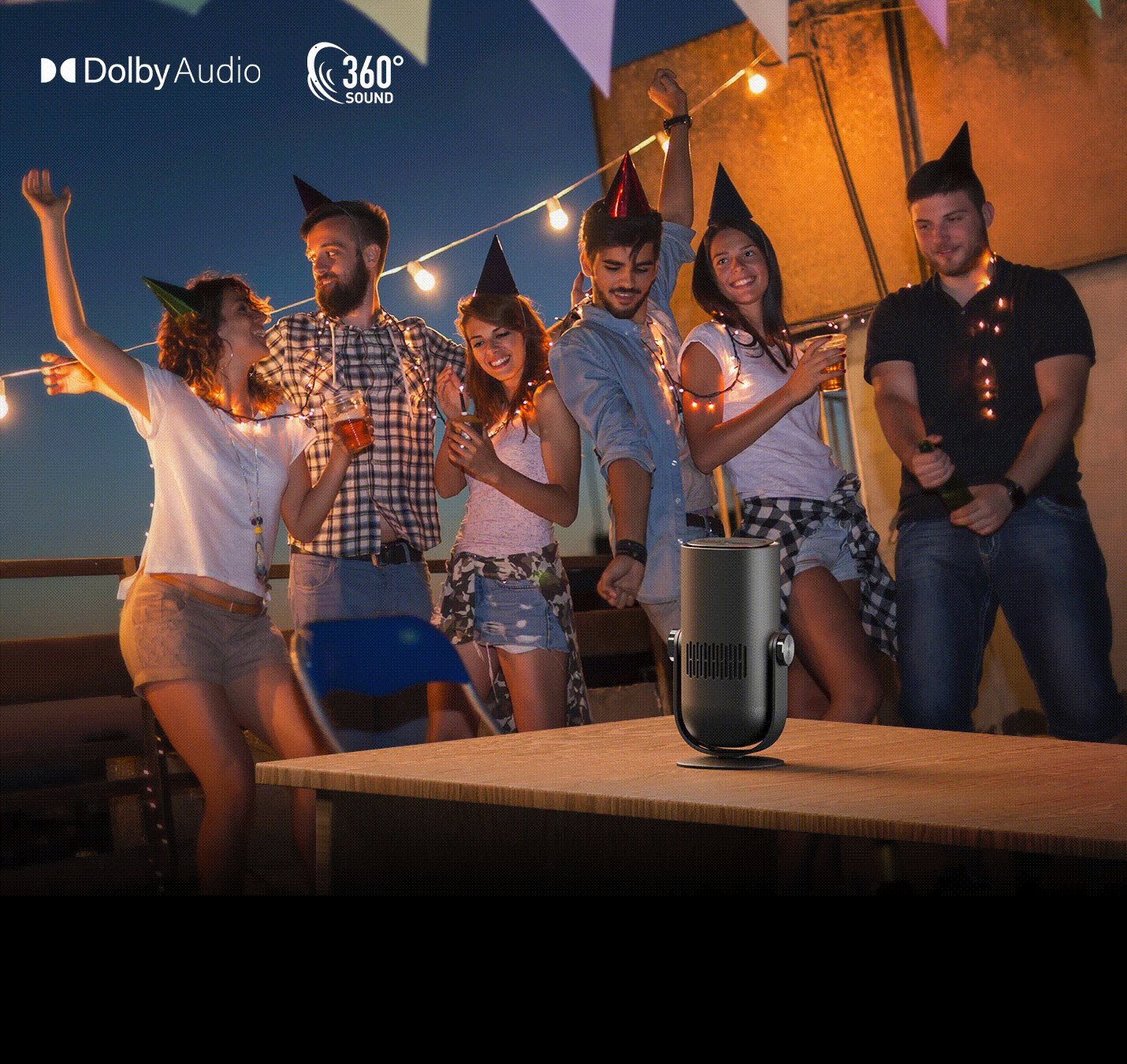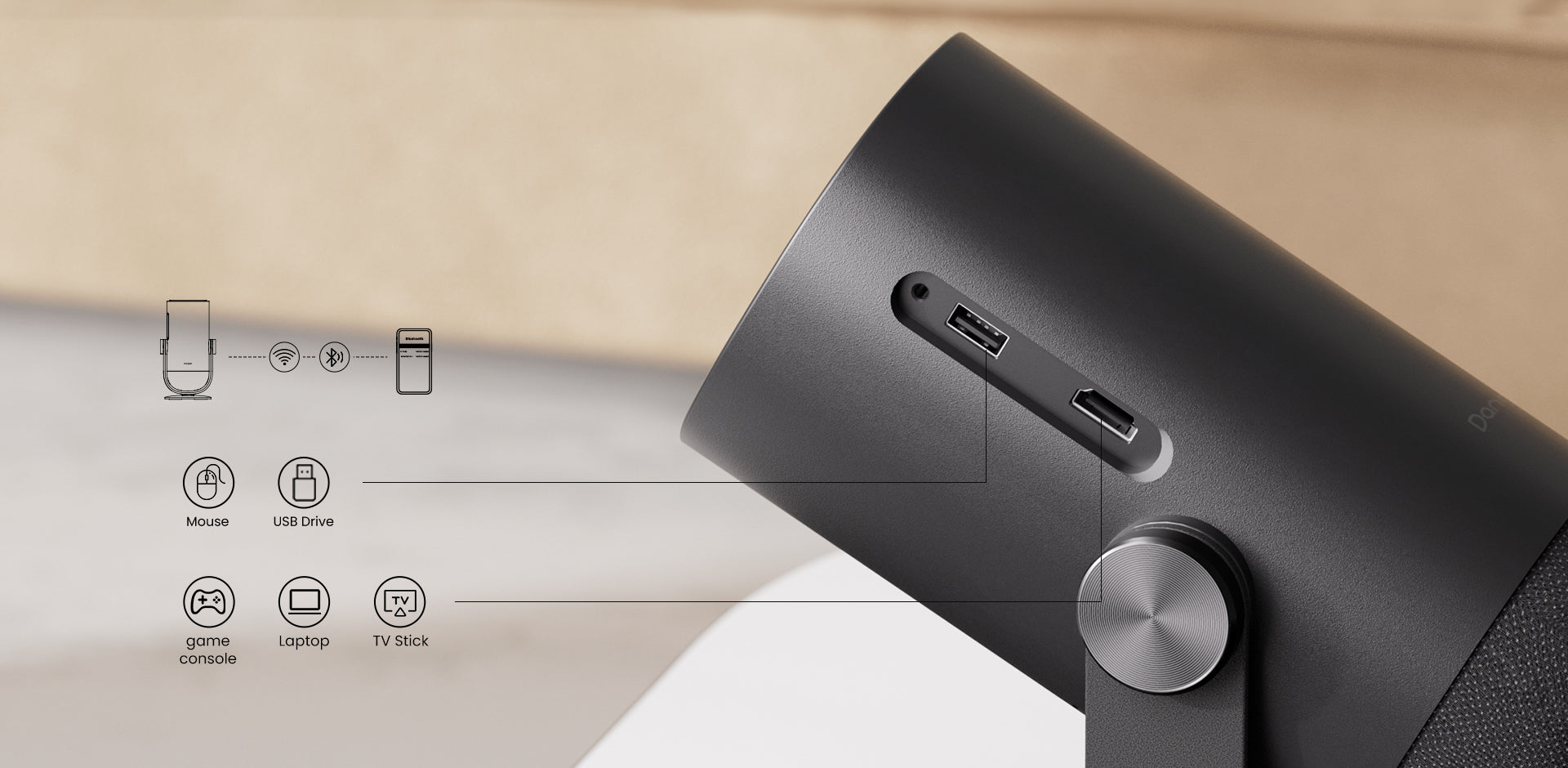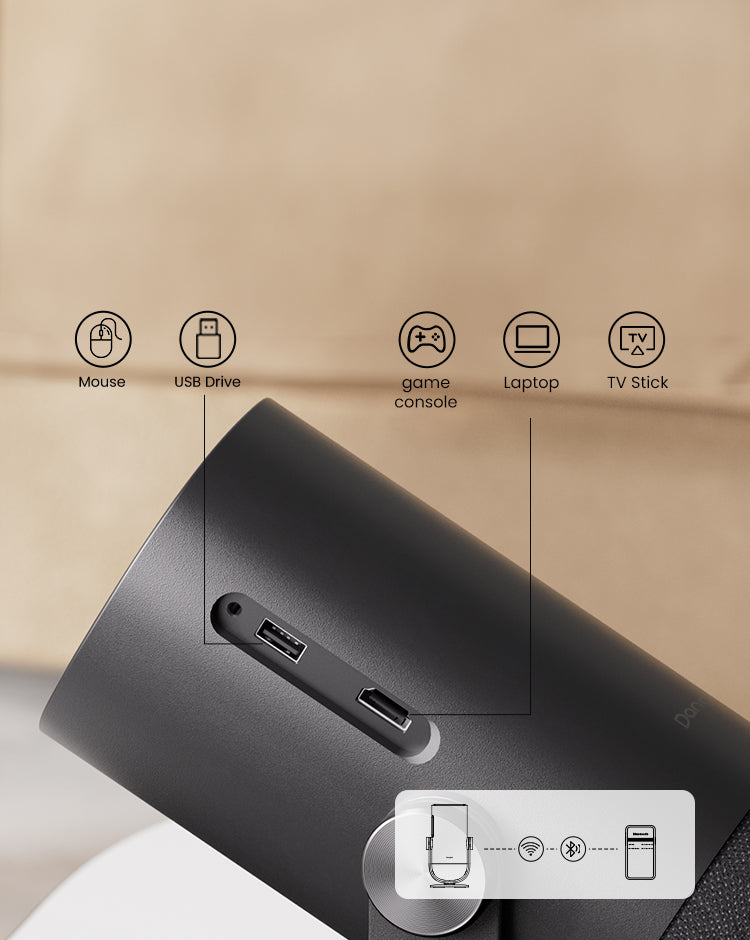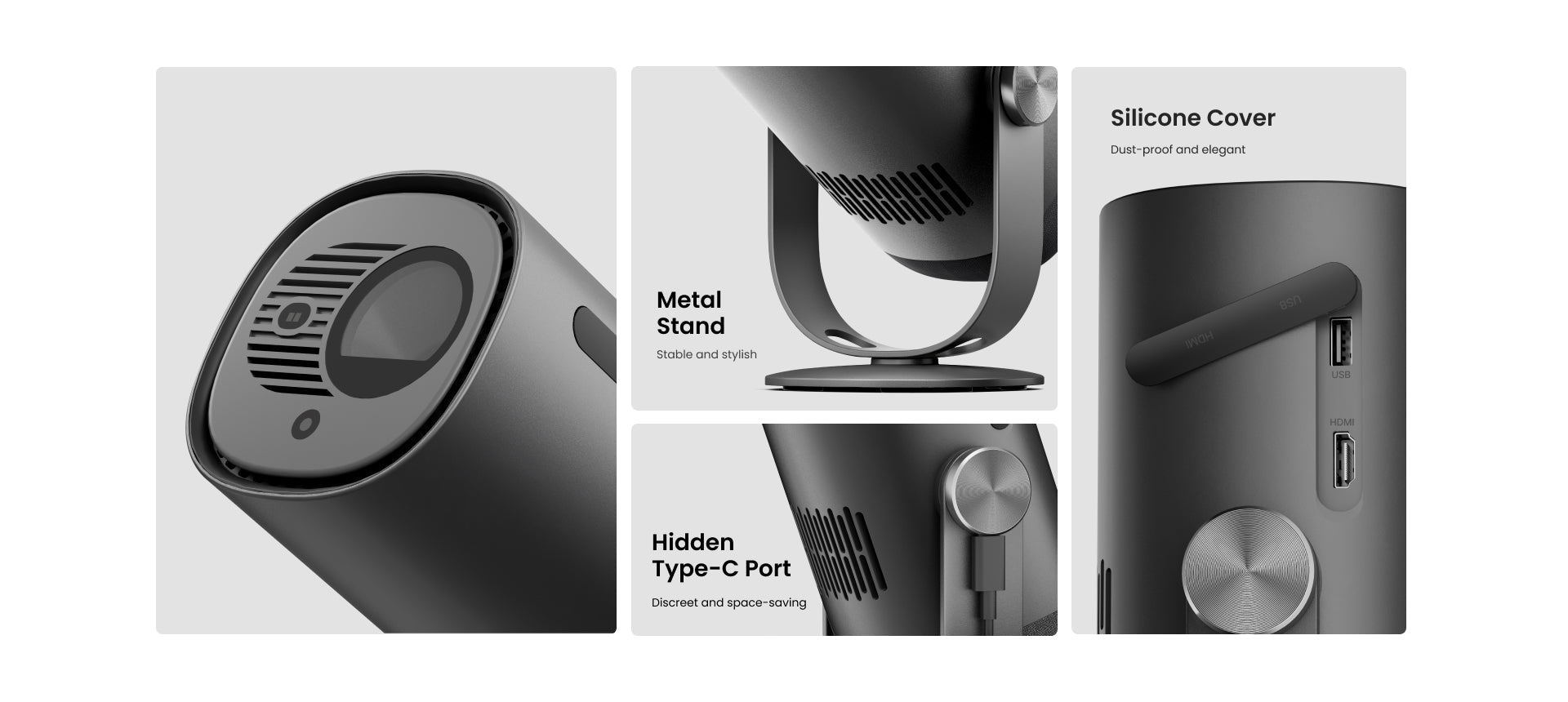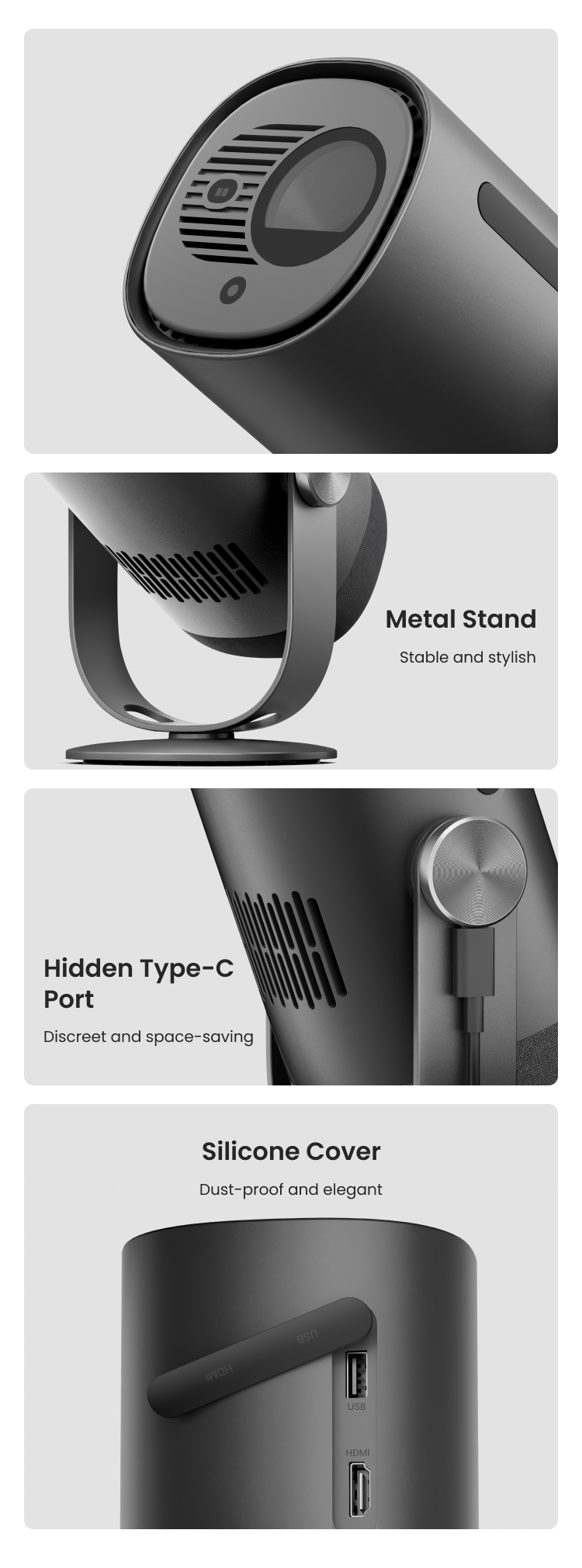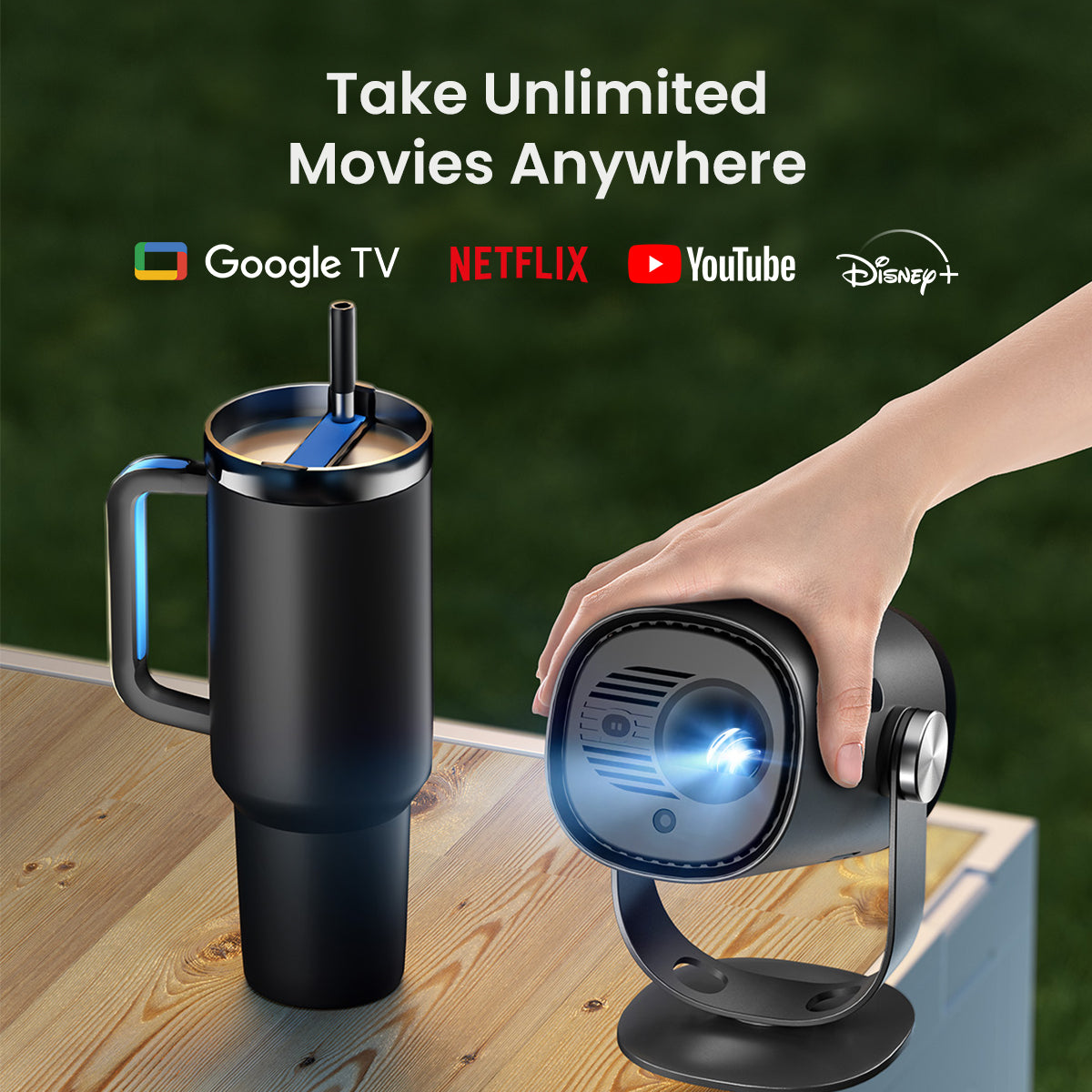
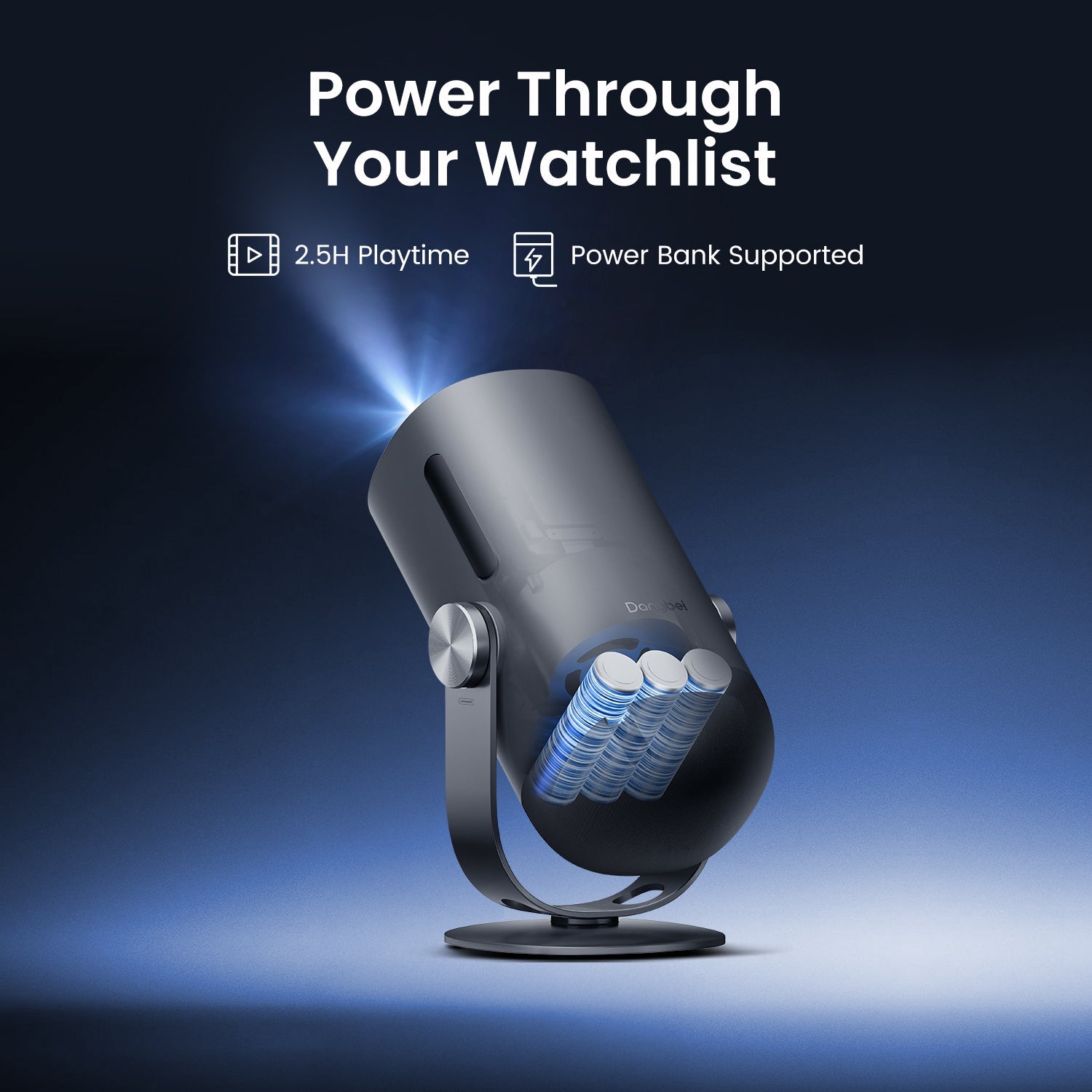

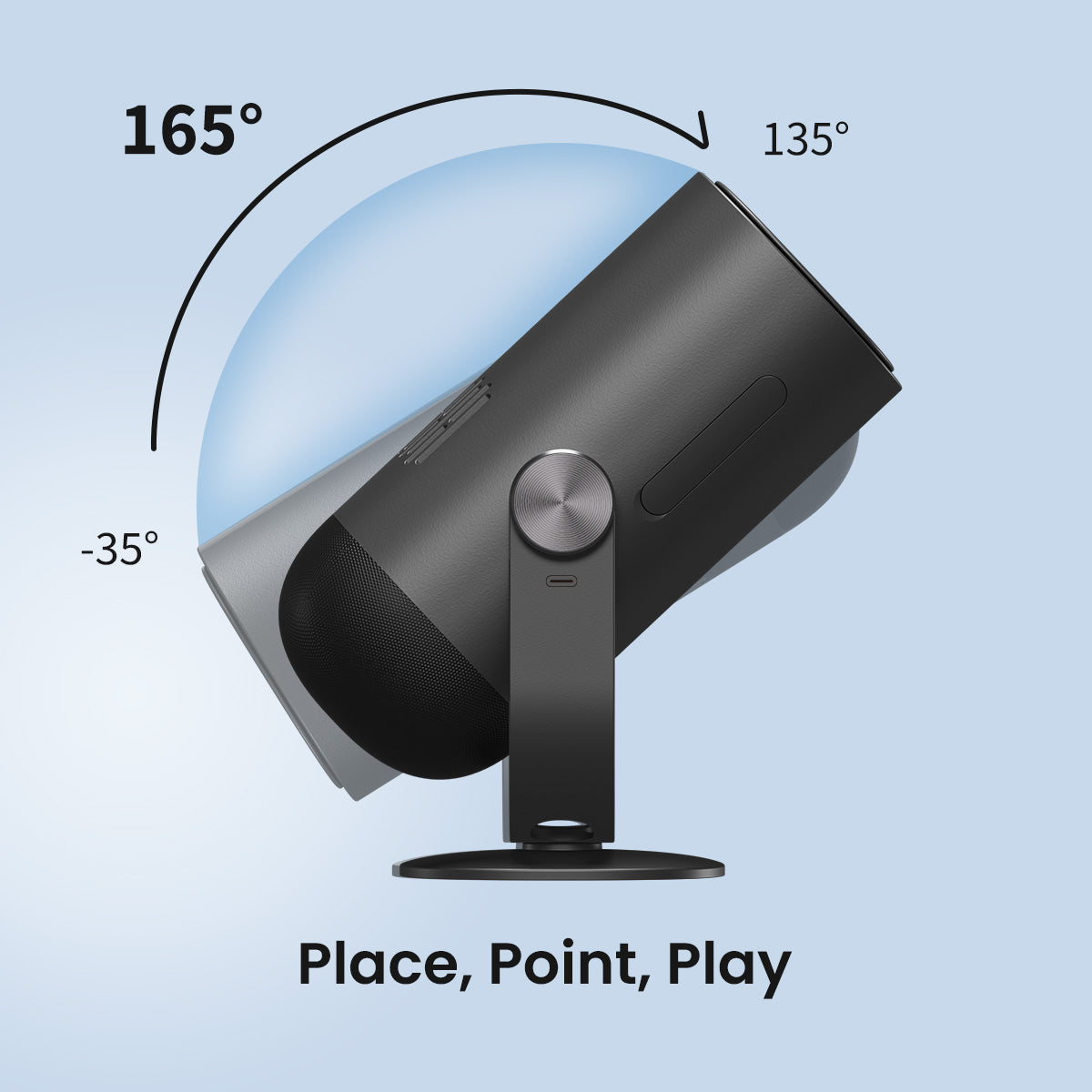
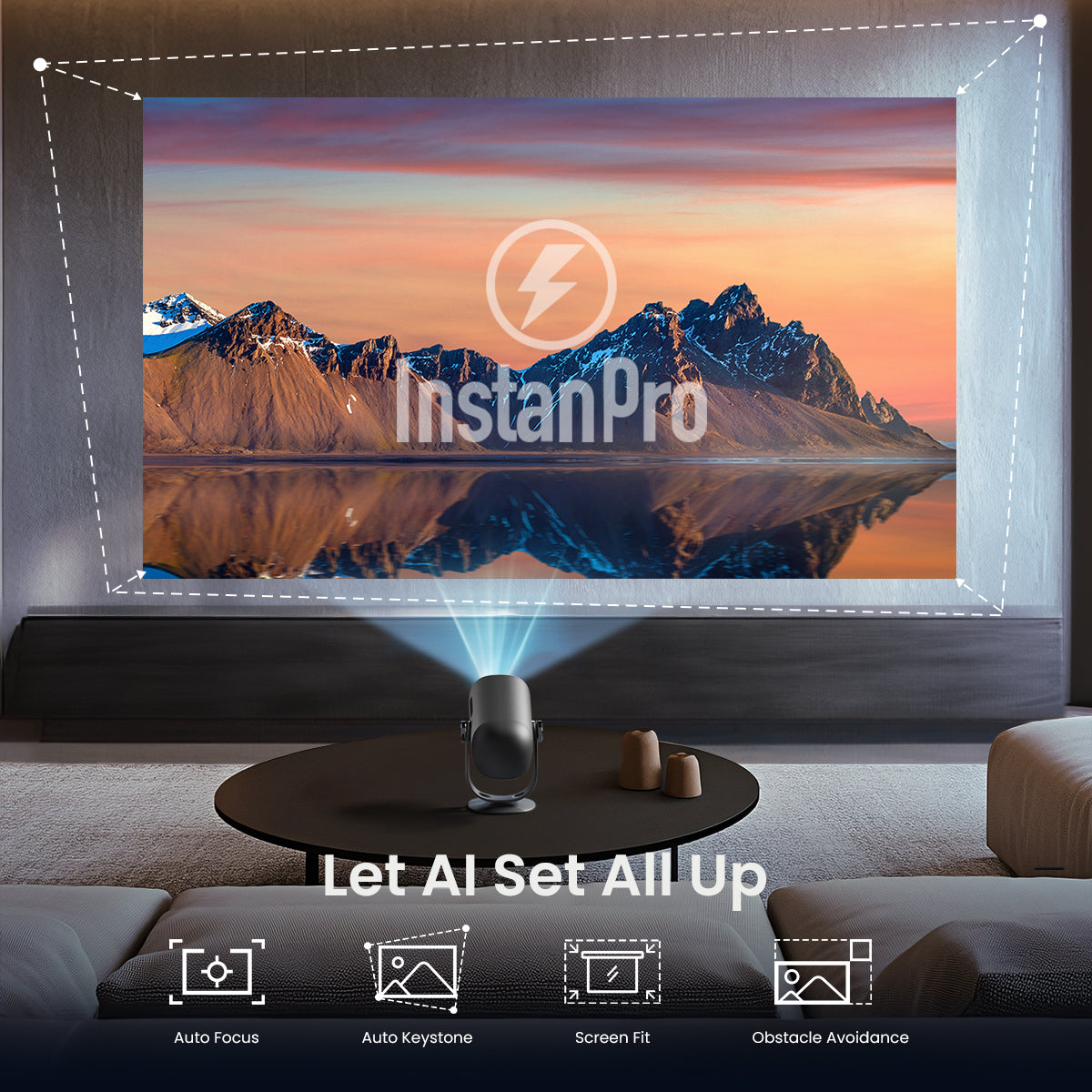




60-DAY Price Match
30-Day Money Back Guarantee
1 Year Hassle Free Warranty
Free Lifetime Tech Support
Dangbei Freedo Projecteur Portable 1080P Google TV Avec Netflix Sous Licence (AU/UK/EU)
60-DAY Price Match
If you find a lower price before purchasing, send us the product link and a screenshot of the lower price, and we’ll match it.
If you find a lower price on NothingProjector.com within 60 days of receiving your order, just send us the product link and a screenshot, we’ll review it. Once confirmed, we’ll refund the difference.
Enjoy worry-free shopping with our price match & guarantee.

Description
- Super cinéma portable : Libérez-vous avec notre tout premier projecteur ultra portable ! Regardez un film de 2,5 heures ou faites la fête toute la nuit avec de la musique sur une seule charge. Compatible avec une batterie externe.
- Clair et vif : Profitez d’images époustouflantes avec 450 lumens ISO, 1080p et prise en charge 4K. Plus de 90 % de couverture colorimétrique DCI-P3 et option de température de couleur calibrée D65 pour donner vie aux couleurs.
- Google TV et Netflix sous licence : Plus de 700 000 films et émissions vous attendent ! Profitez de Netflix officiel, du casting facile et du contrôle vocal, tous intégrés dans ce projecteur de cinéma en plein air.
- Grand angle, grande taille : Projetez partout, des murs aux plafonds, grâce au support inclinable intégré à grand angle de 165°, et dans toutes les tailles de 40" à 180" pour tous les espaces.
- Installation assistée par IA : Obtenez la meilleure image avec InstanPro, offrant autofocus, correction trapézoïdale, ajustement à l’écran et évitement d’obstacles — le tout en amélioration constante.
Note d'expédition
Informations de livraison pour
Délai de traitement de la commande :
Veuillez prévoir 1 à 2 jours ouvrables pour que nous puissions traiter votre commande.
Entrepôts locaux:
Nous avons des entrepôts locaux en Australie, en Amérique du Nord et en Europe.
Délais de livraison :
Australie:
Délai de livraison typique : 2 à 7 jours ouvrables.
Pour les zones métropolitaines : 2-3 jours ouvrables.
Amérique du Nord et Europe:
Délai de livraison typique : 2 à 7 jours ouvrables.
Pour les clients de l'UE depuis les entrepôts de l'UE : 4 à 7 jours ouvrables.
Autres régions :
Si votre adresse n'est pas en Australie, en Amérique du Nord ou en Europe, le colis sera expédié directement depuis la Chine.
Délai de livraison typique : 7 à 15 jours ouvrables.
Pour les clients étrangers : 7 à 14 jours ouvrables.
Remarque importante :
- Il est de la responsabilité du client de fournir une adresse de livraison complète et exacte. Si le colis a été expédié, les changements d'adresse dépendent de la possibilité d'interception. Les frais de retour ou de réexpédition en cas d'échec d'interception seront à la charge du client.
- Formovie Theater Premium\ Formovie Cinema Edge\ Théâtre Formovie n'est pas disponible à la vente aux Pays-Bas, à Singapour, en Thaïlande, aux États-Unis, au Royaume-Uni et en Italie.
- Si vous achetez un pack (incluant PVA), veuillez noter qu'après avoir passé votre commande, le produit sera d'abord envoyé au centre de service d'étalonnage PVA pour étalonnageIl ne sera expédié à votre adresse de livraison qu'une fois l'étalonnage terminé.
Vous avez une question ?
Notre équipe de support client dédiée est à votre disposition pour répondre à toutes vos demandes.
Contactez-nous ici >>

Caractéristiques
| Technologie d'affichage | DLP |
|---|---|
| Luminosité (ISO Lumens) | 450* |
| Source de lumière | DIRIGÉ |
| Gamme de couleurs | >90 % DCI-P3, 124 % Rec.709 |
| Durée de vie de la source lumineuse | 30 000 heures |
| Résolution | 1080P (1920x1080 FHD) |
| Formats pris en charge | HDR 10, HLG |
| Rapport de projection | 1.2 : 1 |
| Taille de l'image | 40"~180" (recommandé 60"~100") |
| Mise au point automatique | Oui |
| Correction automatique de la distorsion trapézoïdale | Oui, ±30° |
| Correction trapézoïdale en temps réel | Oui |
| Évitement intelligent des obstacles | Oui |
| Ajustement intelligent de l'écran | Oui |
| Protection oculaire intelligente | Oui |
| Plage d'inclinaison du support à cardan | 165° (-30° à +135°) |
| Méthode de projection | Avant, arrière, plafond avant, plafond arrière |
| Décalage de projection | 100% |
| Zoom | 100% - 50% |
| Conférencier | 6 W, 360° |
| Dolby Digital | Oui |
| Dolby Digital Plus | Oui |
| BÉLIER | 2 Go DDR3 |
| Stockage | 16 Go eMMC5.1 |
| Système opérateur | Google TV |
| Applications | Netflix, YouTube, Prime Video, Hulu, Disney+... |
| Google Cast | Oui |
| OTA | Oui |
| Capacité de la batterie | ≈60 Wh |
| Temps de lecture du film | 2,5 h en mode éco |
| Temps de lecture de musique | 6 heures en mode haut-parleur Bluetooth |
| Saisir | USB 2.0 (Type-A) x 1, HDMI ARC x 1, DC-IN (USB Type-C) x 1 |
| Wi-Fi | Wi-Fi 5, 2,4G/5G, 2T2R, 802.11 a/b/g/n/ac |
| Bluetooth | Bluetooth 5.1/BLE |
| Consommation d'énergie | ≤55W |
| Température de fonctionnement | 0°C~35°C |
| Bruit | Mode standard < 24 dB à 25 °C, distance : 1 m |
| Taille | 5,2*4,3*9,4 pouces |
| Poids | 3,1 lb |
| Accessoires | Adaptateur secteur : 65 W (20 V/3,25 A) Sac anti-poussière portable x 1 Télécommande x 1 Manuel d'utilisation x 1 Piles AAA x 1 |
Critiques vidéo
Le Dangbei Freedo est le premier projecteur portable de Dangbei, conçu pour le divertissement nomade. Doté d'une batterie intégrée de 60 Wh, le Freedo offre une expérience cinématographique longue durée et impressionnante, sans alimentation filaire.
À l'instar de l'élégant téléviseur Samsung, le Freedo offre une résolution 1080p, mais peut atteindre une diagonale maximale de 120 pouces (au lieu des 100 pouces du Freestyle). Il intègre également Google TV pour accéder aux applications de streaming, dont Netflix, et intègre des haut-parleurs Dolby 360 degrés. Il couvre plus de 90 % de la gamme de couleurs DCI-P3 et prend en charge les contenus HDR.
Le Freedo prend en charge une large gamme de contenus, dont plus de 700 000 films et séries, grâce à sa plateforme Google TV intégrée et à sa licence Netflix. Il permet la projection sur un écran allant jusqu'à 180 pouces, permettant ainsi de profiter de contenus dans des espaces spacieux.
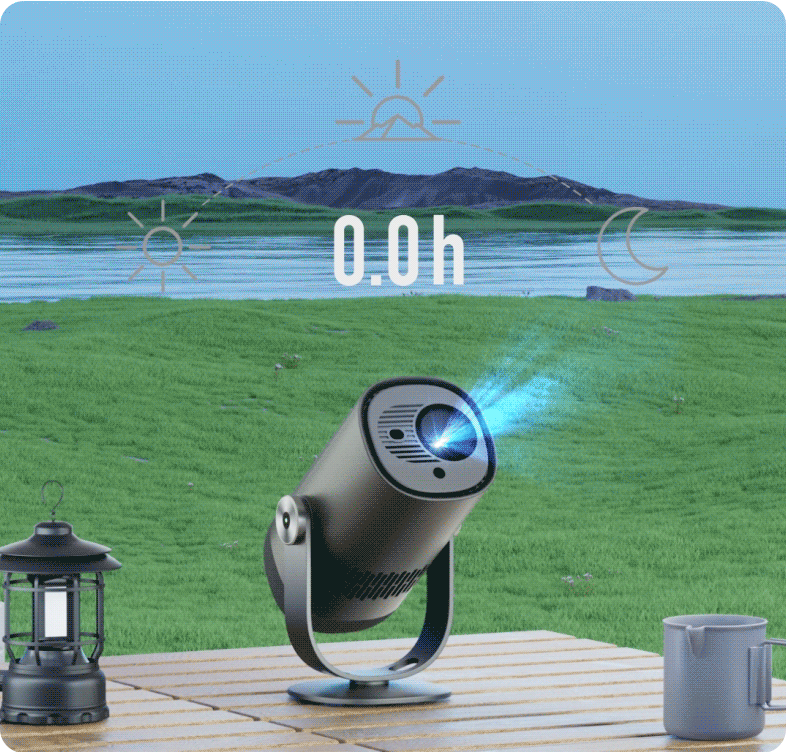
Restez diverti, sans fil
Terminez un blockbuster hollywoodien complet sur une seule charge avec notre premier projecteur ultra-portable, sans interruption.
* 2,5 heures de lecture vidéo en mode ECO ; 6 heures de lecture de musique en mode haut-parleur Bluetooth.

Parcourez votre liste de surveillance
Ne laissez jamais vos divertissements tomber en panne d'énergie ! Freedo prend en charge la charge rapide avec les batteries externes, pour un plaisir prolongé où que vous alliez.
* Prend en charge la charge avec des banques d'alimentation de 65 W ou plus et des chargeurs de téléphone/ordinateur portable via USB-C.
Configuration de l'image IA
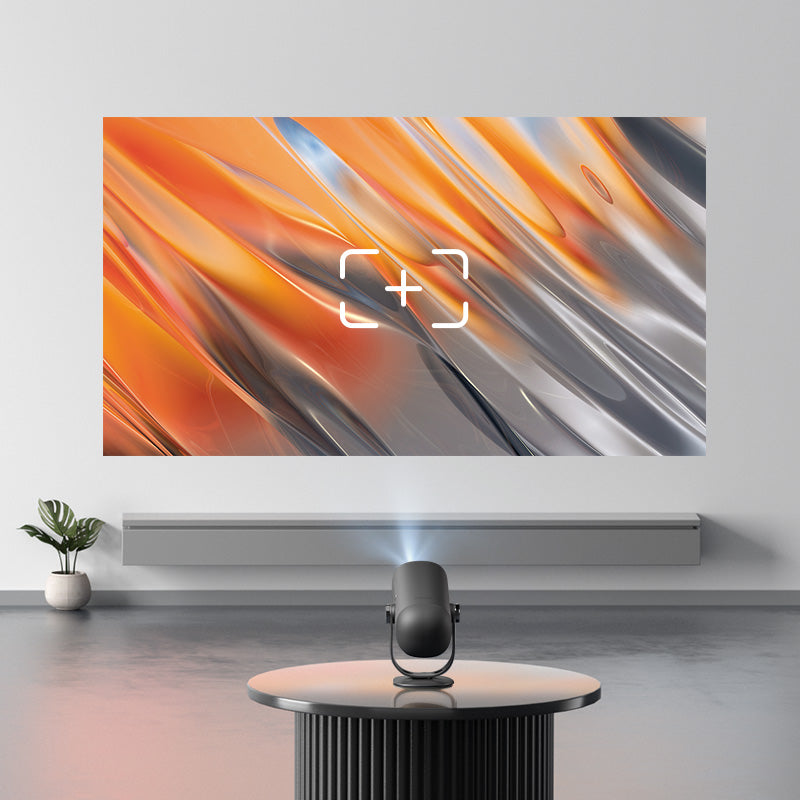
Mise au point automatique
La mise au point automatique ultra-rapide avec capteurs ToF et CMOS offre une image nette et claire en un instant.

Correction automatique de la distorsion trapézoïdale
Bénéficiez d'un placement flexible avec la correction automatique du trapèze, garantissant une image parfaitement rectangulaire à chaque fois.

Ajustement de l'écran
Oubliez les réglages manuels ! Screen Fit détecte automatiquement les bordures de l'écran et s'adapte parfaitement à l'image.

Évitement des obstacles
Évite intelligemment les prises et les décorations murales, offrant une expérience de visionnement complète et ininterrompue.
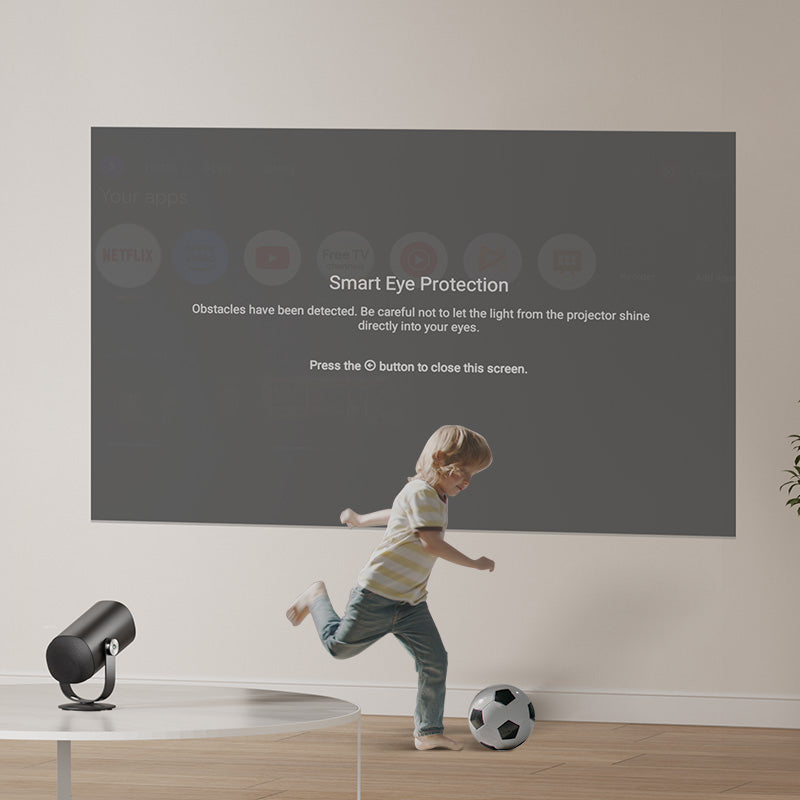
Protection des yeux
Protège les regards indiscrets. Freedo s'atténue automatiquement pour protéger les petits qui s'approchent trop près.

Lancer avec facilité
Diffusez des photos, des vidéos et de la musique depuis vos appareils préférés sur grand écran sans effort.
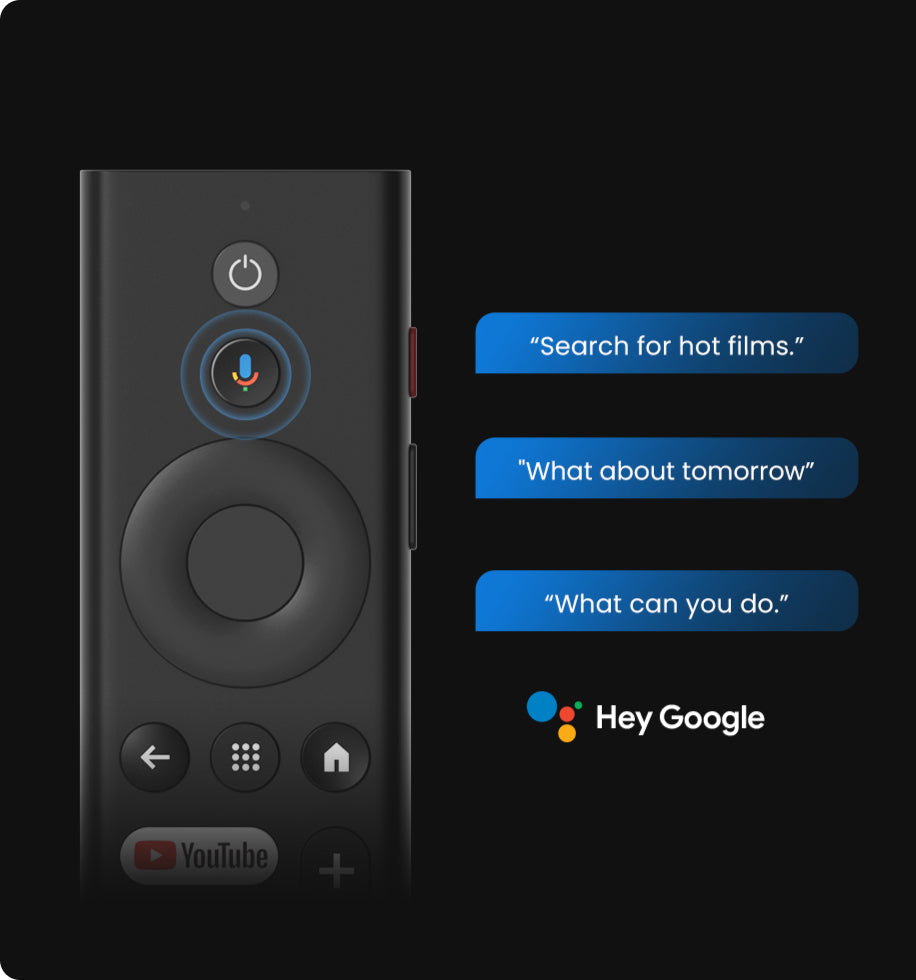
Votre voix, votre commande
Contrôlez la lecture, ouvrez votre application préférée, trouvez ce que vous souhaitez regarder ensuite et bien plus encore, le tout en mains libres.

Aperçu de la puissance
Sachez toujours combien d'énergie il vous reste grâce à l'indicateur de batterie multicolore.

Télécommande intuitive
Les boutons latéraux dédiés de la télécommande offrent un accès rapide à vos fonctionnalités les plus utilisées.
Lancer avec facilité
Diffusez des photos, des vidéos et de la musique depuis vos appareils préférés sur grand écran sans effort.
Votre voix, votre commande
Contrôlez la lecture, ouvrez votre application préférée, trouvez ce que vous souhaitez regarder ensuite et bien plus encore, le tout en mains libres.
Aperçu de la puissance
Sachez toujours combien d'énergie il vous reste grâce à l'indicateur de batterie multicolore.
Télécommande intuitive
Les boutons latéraux dédiés de la télécommande offrent un accès rapide à vos fonctionnalités les plus utilisées.

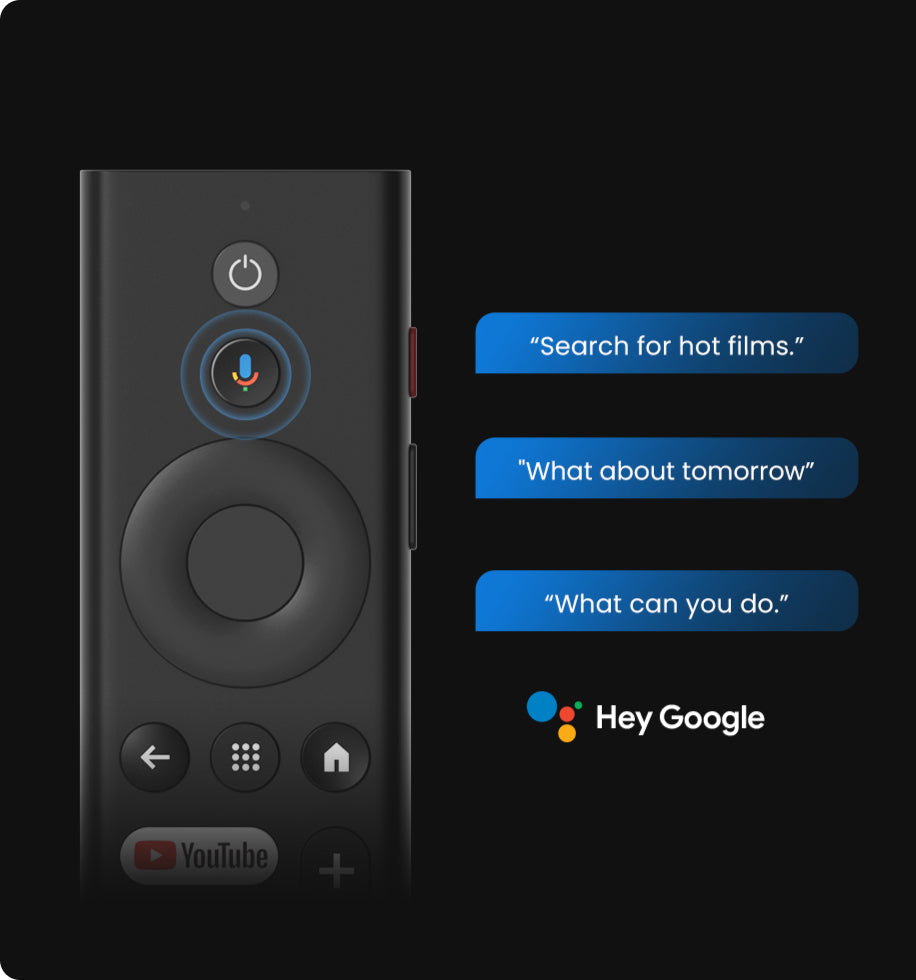


FAQ
- Est-ce que Freedo a une batterie intégrée ?
Oui, Freedo dispose d'une batterie rechargeable intégrée qui prend en charge jusqu'à 2,5 heures de lecture de films sans fil.
- Puis-je charger Freedo avec une banque d'alimentation ?
Oui, Freedo dispose d'un port Type-C pour le chargement.
Il est compatible avec les banques d'alimentation, les ordinateurs portables et les chargeurs de téléphone prenant en charge PD 3.0 65 W.
Assurez-vous d'utiliser un câble d'alimentation USB-C prenant en charge PD 65 W et E-mark.
- Comment activer Freedo ?
Lors de l'utilisation de l'adaptateur : après avoir connecté le projecteur à une prise de courant, appuyez sur le bouton d'alimentation du projecteur ou de la télécommande pour allumer le projecteur.
En mode batterie (débranché) : Appuyez sur le bouton d'alimentation du projecteur et maintenez-le enfoncé pendant 2 secondes pour l'allumer.
- Quelle est la distance de projection recommandée pour Freedo ?
1. Déterminez la taille de projection optimale en fonction de vos besoins. La taille de projection possible du projecteur se situe entre 40 et 180 pouces, 80 pouces étant la taille d'image nette la plus recommandée.
2. Le rapport de projection du Freedo est de 1,2:1. Pour une qualité d'image optimale, nous recommandons les tailles et distances de projection suivantes : 152 cm à 1,6 m, 203 cm à 2 m, 254 cm à 2,7 m, 304 cm à 3 m et 453 cm à 5 m.
- Comment coupler la télécommande avec Freedo ?
1. Veuillez vous assurer que la télécommande se trouve à moins de 10 cm/0,33 pi du projecteur.
2. Appuyez simultanément sur les boutons « Accueil » et « Retour » de la télécommande jusqu'à ce que le voyant lumineux clignote. Cela indique que la télécommande est en mode appairage.
3. Lorsque vous entendez deux bips, la connexion a été établie avec succès.
- Qu'est-ce que le mode Eco sur Freedo ?
Lorsque Freedo est débranché, il passe automatiquement en mode Eco pour économiser la batterie.
Dans ce mode, la luminosité est réduite pour prolonger la durée de fonctionnement de l'appareil.
Vous pouvez régler manuellement la luminosité selon vos préférences, mais cela peut réduire la durée d'exécution.
Quelle est la plage d'inclinaison du support intégré ?
Le support intégré offre une plage d'inclinaison de 165 degrés.
Vous pouvez l'incliner vers le bas jusqu'à 30 degrés et vers le haut jusqu'à 135 degrés.
- Comment mettre à jour le firmware de Freedo ?
Accédez à Paramètres > Système > À propos > Mise à jour du système.
Comment réinitialiser Freedo ?
Accédez à Paramètres > Système > À propos > Réinitialiser.
- Qu'est-ce que Google TV ?
Google TV est une plate-forme de télévision intelligente et une interface utilisateur développée par Google.
Il intègre des services de streaming tels que Netflix, YouTube et Disney+, la télévision en direct, plus de 10 000 applications et bien plus encore dans une expérience unifiée.
Cela permet aux utilisateurs d’accéder facilement au contenu de diverses sources et de le parcourir sur leurs appareils.
- Puis-je regarder Netflix sur Freedo avec Google TV ?
Oui. Contrairement à certains projecteurs Android TV équipés d'applications Netflix sans licence, qui entraînent souvent des saccades et des plantages, Freedo dispose d'une application Netflix sous licence et préinstallée.
Cela permet une visualisation haute définition sans décalage.
- En quoi Google TV diffère-t-il d’Android TV ?
Google TV est une évolution de la plateforme Android TV.
Alors qu'Android TV se concentre sur des applications individuelles, Google TV améliore l'expérience utilisateur en organisant le contenu de différents services de streaming et en fournissant une interface plus intégrée.
Outre l'application Netflix sous licence, elle comprend également de nouvelles fonctionnalités telles que la liste de surveillance, plusieurs profils, etc.
- Comment diffuser le contenu de l'application depuis mes appareils Android/iOS vers Freedo ?
1. Connectez votre appareil et le projecteur au même réseau sans fil.
2. Ouvrez l'application de streaming sur votre appareil.
3. Lisez la vidéo et appuyez sur l’icône Google Cast (Chromecast) sur l’écran.
4. Sélectionnez « DBOD03 » pour vous connecter. Le projecteur affichera la vidéo.
Remarque : En raison de restrictions de droits d'auteur, certains contenus ne peuvent pas être diffusés sur le projecteur. Vous pouvez diffuser le contenu sur le projecteur en installant la même application.
- Comment refléter l'écran de mes appareils Android/iOS sur le projecteur ?
Assurez-vous que votre appareil et le projecteur sont connectés au même réseau sans fil.
Pour les appareils iOS :
1. Recherchez l'application AirScreen et installez-la sur le projecteur.
2. Ouvrez l’application AirScreen et suivez les instructions à l’écran pour terminer la configuration.
3. Activez AirPlay sur l'application AirScreen. Appuyez sur l'icône de diffusion sur votre appareil iOS pour afficher l'intégralité de votre écran.
Pour les appareils Android :
Téléchargez l'application Google Home sur votre appareil Android depuis le Google Play Store. Vous pourrez ensuite diffuser l'intégralité de votre écran grâce à l'application.
- Puis-je regarder du contenu 4K avec Freedo ?
Oui, Freedo prend en charge l'entrée 4K via HDMI.
Veuillez accéder à Paramètres > Entrées et vous assurer que votre version HDMI EDID est définie sur Auto ou EDID 2.0/2.1.
- Comment regarder du contenu HDR sur le Freedo ?
1. Trouvez le contenu HDR dont vous souhaitez profiter.
2. Connectez votre appareil source contenant le contenu HDR au Freedo via HDMI/USB. Vous pouvez également diffuser le contenu HDR en ligne directement sur le Freedo.
3. Appuyez sur le bouton d'accueil et maintenez-le enfoncé pour accéder aux paramètres rapides et accédez directement à « Image » — il n'est pas nécessaire de naviguer jusqu'aux « Paramètres ».
4. Ajustez les paramètres tels que la luminosité et le contraste pour optimiser l'expérience HDR.
5. Pour une expérience HDR optimale, nous vous recommandons de diffuser le contenu HDR en ligne.
- Comment réparer la perte de mise au point de l'autofocus sur le Freedo ?
1. Essuyez toute saleté sur la lentille. Nous recommandons un chiffon doux, propre et sec. Vous pouvez également utiliser un mouchoir en papier propre et sec.
IMPORTANT : Ne pas humidifier le chiffon ou le mouchoir en papier pour éviter d'endommager la lentille.
2. Assurez-vous que la caméra et le ToF sur le panneau avant ne sont pas bloqués.
3. Placez le projecteur à une distance de 1,5 à 3 m (5 à 10 pieds) de votre écran.
Si vous avez encore des questions, veuillez enregistrer une courte vidéo du problème et contacter le support client de Dangbei pour obtenir de l'aide.
- Comment empêcher Freedo de se recentrer lorsque le projecteur est allumé ?
Accédez à Paramètres > Projecteur > Mise au point > Avancé et désactivez l'option « Mise au point automatique au démarrage ».
* Remarque : après avoir défini la mise au point et la correction trapézoïdale pour la première fois, le projecteur mémorisera automatiquement la taille d'image que vous avez définie, à condition que vous n'ayez déplacé ni le projecteur ni l'écran.
Par conséquent, vous n'aurez pas besoin de refaire la mise au point ou de corriger la distorsion trapézoïdale pour la prochaine utilisation.
- Comment empêcher Freedo de déclencher l'autofocus ou la correction automatique du trapèze lorsque le projecteur est légèrement déplacé ?
1. Allez dans Paramètres > Projecteur > Mise au point > Avancé et désactivez la « Mise au point automatique après mouvement ».
2. Accédez à Paramètres > Projecteur > Correction d'image > Avancé et désactivez la « Correction automatique du trapèze après un mouvement ».
- Comment résoudre l'échec de la correction automatique du trapèze ?
1. Assurez-vous que le ToF/la caméra à l'avant n'est pas bloqué ou sale.
2. L'angle optimal de correction automatique du trapèze est horizontal ± 30°.
- Comment effectuer un zoom avant/arrière avec Freedo ?
Accédez à Paramètres > Projecteur > Correction d’image > Adaptation d’image > Zoom.
- Comment résoudre le problème d'ajustement intelligent de l'écran ?
1. Assurez-vous que le projecteur est correctement positionné, de sorte que l’image projetée s’étende au-delà des bords de l’écran.
2. Assurez-vous que l’écran de projection possède une bordure/un cadre coloré sur les quatre côtés.
3. Assurez-vous que le motif de la boîte se trouve dans le cadre de l'écran et n'est pas bloqué.
- Comment activer Google Assistant ?
1. Appuyez sur le bouton Google Assistant de la télécommande et maintenez-le enfoncé.
2. Utilisez un mot d'activation comme « Hey Google » pour activer l'Assistant Google et demandez tout ce que vous voulez.
- Comment connecter le Freedo au Wi-Fi ?
1. Accédez à Paramètres > Réseau et Internet pour vérifier l’état de la connexion réseau.
2. Assurez-vous que le routeur est correctement configuré.
3. Si vous rencontrez toujours des problèmes, veuillez contacter le support client de Dangbei pour obtenir de l'aide.
- Comment utiliser le Freedo comme enceinte Bluetooth ?
1. Allumez votre appareil et assurez-vous qu'il est prêt pour l'appairage.
2. Sur votre projecteur, accédez à Paramètres > Projecteur > Mode haut-parleur Bluetooth.
3. Après être passé en mode haut-parleur Bluetooth, accédez aux paramètres Bluetooth de votre téléphone et ajoutez l'appareil « DBOD03 ».
- Comment connecter d’autres appareils Bluetooth au projecteur ?
Accédez à Paramètres > Projecteur > Télécommande et accessoires > Associer l’accessoire.
- Puis-je connecter le projecteur à n’importe quelle console de jeu ?
Oui. Vous pouvez connecter le projecteur à une console Switch, PS4/PS5 ou Xbox à l'aide d'un câble HDMI.
- Que dois-je faire si mon HDMI n'a pas de signal ?
1. Essayez d’utiliser un autre câble HDMI.
2. Connectez votre projecteur à un autre appareil à l’aide du même câble HDMI.
3. Ajustez la résolution de sortie HDMI et le taux de rafraîchissement de l'appareil connecté pour qu'ils correspondent à ceux de votre projecteur.
- Comment lire des fichiers à partir d'une clé USB ?
1. Le projecteur prend en charge les formats NTFS et FAT32, mais pas exFAT. Veuillez d'abord vérifier le format de votre clé USB.
2. Recherchez l'application Gestionnaire de fichiers et installez-la sur le projecteur.
3. Ouvrez l'application sur le projecteur et activez l'autorisation « Autoriser la gestion de tous les fichiers ».
4. Vous pouvez maintenant parcourir les fichiers sur votre clé USB.
- Qu'est-ce que la configuration d'image InstanPro AI ?
InstanPro AI Image Setup est une technologie intelligente de correction d'image, utilisant une combinaison de ToF, CMOS et AI pour une gamme de fonctionnalités.
Sur Freedo, les utilisateurs peuvent profiter de la mise au point automatique, de la distorsion trapézoïdale automatique, de l'ajustement de l'écran, de l'évitement des obstacles et de la protection des yeux, le tout conçu pour une expérience visuelle parfaite.
- Qu'est-ce qui rend le Freedo avec une licence officielle Netflix meilleur que les autres projecteurs qui n'ont pas de licence officielle ?
Pour de nombreux projecteurs qui ne sont pas officiellement sous licence Netflix, les utilisateurs peuvent souvent avoir des problèmes pour regarder Netflix sans fluidité ni stabilité, même s'ils peuvent télécharger l'application par diverses méthodes.
Freedo est officiellement sous licence Netflix, les utilisateurs n'ont donc pas à s'inquiéter des problèmes ci-dessus, et il est conçu avec un raccourci d'application Netflix sur la télécommande, permettant aux utilisateurs d'accéder à Netflix à tout moment avec une seule pression, ce qui est très pratique.
- Quel est le son 360° de Freedo ?
Bien que le haut-parleur intégré de Freedo soit situé en bas, il est conçu pour offrir une expérience audio à 360 degrés.
Cependant, pour des performances sonores optimales, notamment dans les environnements extérieurs bruyants, nous vous recommandons de connecter Freedo à un haut-parleur Bluetooth externe.
Pour coupler un appareil Bluetooth, accédez à Paramètres > Télécommandes et accessoires.